Как достать симку из айфона
Айфон дорогой, что инстинктивно заставляет владельца бережно к нему относится, чтобы случайно что-то не повредить.
Многим при покупке сим карту ставят прямо в магазине, они не обращают на это внимание, а когда нужно достать симку возникают трудности.
Мы привыкли что, сняв заднюю крышку сразу ее видим и можем легко вытащить, но в айфоне это не так.
Симка находится в специальном лотке, открыть который просто руками без ключа, скрепки, иголки и других похожих приспособлений невозможно.
Хорошо это или плохо? Хорошо тем что если симку понадобится достать, то не придется разбирать телефон.
Плохо – если придется вытащить вне дома, то инструмента может не оказаться. Найди его проблем обычно нет, но все-таки затратить время придется.
ПРИМЕЧАНИЕ: в айфона 5s, айфона 4, айфона 5, айфона 6, айфона 4 s, айфона 7, айфона 6s plus, айфона se, айфона 8 слот находится сбоку или лишь в 3 модели в торцевой части сверху.
Как достать симку из айфона ключом
ПРИМЕЧАНИЕ: перед тем как вытащить симку Apple настойчиво рекомендует полностью выключать телефон.
Придерживается ли этой рекомендации конечно дело ваше, но риск хотя ми небольшой потерять «контакт» все же есть.
Если вы покупаете новый, то в комплекте должен идти специальный ключ для открытия слота.
Тогда просто всовываете его в маленькое отверстие (оно только одно с правой стороны со стороны экрана).
Все просто – в сервис бежать потребности нет. Операция настолько проста, что справится даже школьник.
Если в старых устройствах сим карта использовалась «полного размера», то в современных даже не мини, а микро.
Как вытащить симку с айфона без ключа — скрепкой
Не знаю почему, но большинство из нас почему-то теряют ключик, идущий в комплекте, точнее забывают куда его поставили – называется спрятали надежно.
Что делать тогда. Если проявить смекалку, то решений можно найти множество, но почему-то в интернете все вцепились за скрепку.
Впрочем, если хотите извлечь симку без ключа, то использование скрепки вполне надежный вариант (свой телефон скрепкой не повредите).
Для этого выпрямите один конец скрепки, и воспользуйтесь ею точно так же как открывали бы лоток ключиком.
Как достать с iphone симку иголкой
Если хотите вытащить симку без скрепки и без ключа, то можете сделать это иголкой, только обязательно нужно затупить острый конец (можно отломать).
Если этого не сделать, то можно повредить фиксатор слота. Конечно иголка довольно прочная, но лучше с ней немного повозится чем повредить лоток.
Как достать застрявшую в айфоне симку
Редко, но все же случаются ситуации, когда симка застряла в лотке и не желает выходить из своего теплого места.
Это не массовое явление и чаще всего так происходит при неправильно вставленной сим карте и насильно закрытым лотком.
Естественно, что самый надежный вариант пойти в сервис, но такое желание как правило отсутствует.
Если даже симка застряла, то слот обычно на пару миллиметров выдвигается и в большинстве случаев его можно открыть полностью.
Работа конечно ювелирная, так что если чувствительности в руках нет, то лучше за нее не браться. Если же решились, то вам понадобится прочное, узкое и очень тонкое.
Затем этот инструмент нужно засунуть в слот айфона со стороны экрана, а затем не спеша потянуть слот.
Принудительное извлечение может сразу не получится, но проблема решаема – настойчивость и труд все перетрут.
Только не засовывайте «инструмент» глубоко — так можно повредить некоторые элементы.
Иногда симка может принять правильное положение в лотке, если iphone слегка постучать о стол
Если же слот не выдвигается вообще (симка застряла намертво), то скорее всего без сервиса не обойтись.
Насильственная попытка открыть лоток может привести к очень плохим последствиям – у вас же нет желания повредить своего любимца еще больше. Успехов.
youtube.com/embed/6VqSsxKyr08?feature=oembed» frameborder=»0″ allow=»accelerometer; autoplay; clipboard-write; encrypted-media; gyroscope; picture-in-picture» allowfullscreen=»»/>
Замена лотка сим карты iPhone в Нижнем Новгороде
Срочная замена слота сим карты iPhone требуется в том случае, если он сломался. Профессионалы сервиса Repair My Apple помогут решить проблему любой сложности, грамотно и точно выявят дефект, предложат оперативно и с гарантией его устранить. Мы предлагаем оптимально выгодные условия ремонта, ориентируемся на потребности и желания заказчика. Срок ремонта и его стоимость оговаривается заранее, мы точно придерживаемся заявленных договоренностей.
Профессионализм во всем
Чтобы оперативно заменить сим карту на айфоне, владельцу необходимо обратиться в сервисный центр, который находится в территориальной близости и сообщить инженерам о предполагаемой поломке. Желательно сделать это оперативно, чтобы не спровоцировать появление более серьезных неисправностей.
- Признаки неисправности. Сим-лоток, как известно, представляет собой рамку, которая контролирует правильное расположение карты оператора. Когда айфон не видит сим карту, необходимо найти верную причину дефекта. Если сим лоток деформировался или сломался, очевидно необходим ремонт слота сим карты. Стоит проверить, правильно ли установлена карта, активирована она или нет. Если проблема в симке, то замена лотка сим карты айфон не требуется.
- Полезные советы. Если Ваш айфон пишет поиск сим-карты или сети, попробуйте вытащить симку, вернуть ее в рабочее положение и перезагрузить айфон. Если и после этого iPhone не видит симку, обращение к оператору и правильно проведенная активация сим карты не принесла желаемого результата, отправляйтесь в сервисный центр. Наши сотрудники проверят, по какой причине не поддерживается сим карта, что мешает ее работе.
- Причины повреждений. Детали айфона выполнены из надежных материалов, но разъем для сим может не только получить видимые повреждения, но и загрязниться.
 Внутренние дефекты приводят к тому, что iPhone не видит номера на сим карте, ее использование становится неэффективным. При самостоятельной попытке обрезать симку под iPhone, Вы можете повредить важные элементы, после чего ошибка сим карты будет выдаваться при каждой попытке включения.
Внутренние дефекты приводят к тому, что iPhone не видит номера на сим карте, ее использование становится неэффективным. При самостоятельной попытке обрезать симку под iPhone, Вы можете повредить важные элементы, после чего ошибка сим карты будет выдаваться при каждой попытке включения. - Профессиональная помощь. При любой неисправности: не работает симка, айфон выдает ошибку, либо карта застряла физически, после установки не вытаскивается симка из айфона, не развивая проблему, обращайтесь к профессионалам. Мы обязательно проведем аппаратную диагностику iPhone и квалифицированную консультацию.
Сервис высшего разряда
Обращение в сервис нашей компании позволит владельцу не только существенно сэкономить драгоценное время, потратить меньше денежных средств, чем в других сервисах, но и получить качественный ремонт и сервис высокого уровня.
- Квалифицированные специалисты с помощью профильного оборудования проведут бесплатную проверку iPhone, выявят имеющиеся неисправности, предложат эффективные методы их устранения, проведут ремонт или профилактическое обслуживание.

- Ежедневная работа без выходных и праздничных дней увеличивает возможности клиента для обращения в сервис.
- Гарантийные обязательства предоставляются на все виды ремонтных работ, на все комплектующие и используемые материалы.
Замена SIM-держателя iPhone | 314 сервисов по замене слота сим-карты айфона в Москве и Санкт-Петербурге
- Ремонт за 15-30 минут от 490 р.
- Выездной ремонт в Москве и МО
- 314 сервисных центров
Сим-лоток представляет собой рамку, держащую карточку в правильном положении, куда она, собственно говоря, вставляется.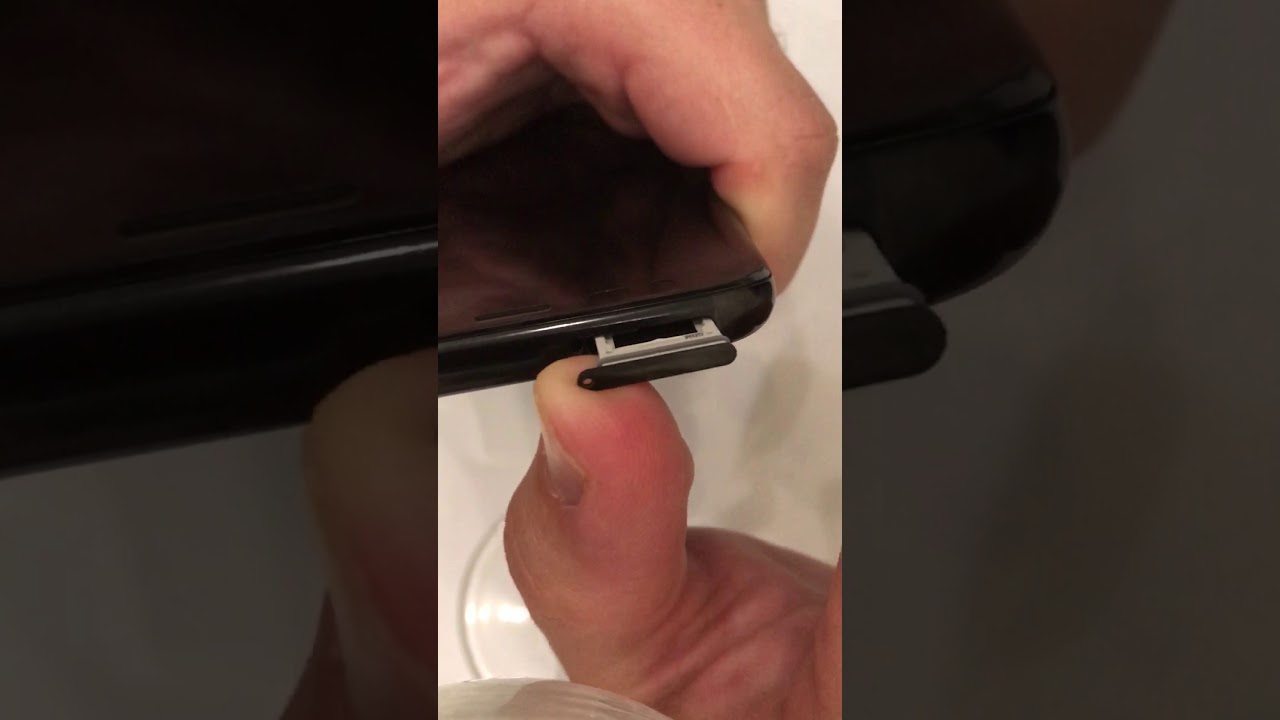 Замена SIM-держателя на iPhone может понадобиться, когда он отломался или деформировался. Происходит это чаще всего по причине неправильного размещения сим-карты (неправильной стороной) в лотке или слишком сильного надавливания на держатель в процессе замены. Кроме того, при замене симки аппарат может упасть, что также приведет к обламыванию лотка или, по крайней мере, его значительной деформации. При поломке держателя нарушается контакт между симкой и платой устройства, что приводит к нарушению ее работы. Самым же неприятным результатом этого является блокировка карты в смартфоне.
Замена SIM-держателя на iPhone может понадобиться, когда он отломался или деформировался. Происходит это чаще всего по причине неправильного размещения сим-карты (неправильной стороной) в лотке или слишком сильного надавливания на держатель в процессе замены. Кроме того, при замене симки аппарат может упасть, что также приведет к обламыванию лотка или, по крайней мере, его значительной деформации. При поломке держателя нарушается контакт между симкой и платой устройства, что приводит к нарушению ее работы. Самым же неприятным результатом этого является блокировка карты в смартфоне.
Стоит отметить, что сломанный сим-лоток подлежит исключительно замене. Важно использовать при этом оригинальные комплектующие или детали класса ААА, что Вам непременно смогут предоставить в наших сервис-центрах. Кстати, стоит упомянуть об одной особенности сим-держателя. На лотке есть IMEI-код телефона. При замене лотка, естественно, новый будет с другим кодом. Рекомендуем сохранить старый на случай гарантийного обслуживания телефона.
Срочная замена слота сим-карты айфон на выезде
Для проведения скорой замены слота сим-карты iPhone на дому, Вам нужно всего лишь оставить заявку на нашем сайте или позвонить по телефону 8-800-100-39-13, где наши операторы оперативно примут Ваш заказ. Проведение ремонта механизма sim-держателя идет с гарантией, продолжительность же процедуры займет не более получаса.
Ответы экспертов
Наши специалисты отвечают на частые вопросы клиентов
IMEI-код телефона
15-значный уникальный серийный номер, устанавливающийся производителем при изготовлении устройства и предназначенный для опознавания в сетях GSM и UMTS, представляет собой IMEI-код телефона. Обычно, он хранится в 4-х местах: в самом телефоне, под аккумулятором, на упаковке и в в гарантийном талоне. Данный IMEI-код только идентифицирует само устройство и не привязан к абоненту. Используется для отслеживания аппарата при его краже.
Обычно, он хранится в 4-х местах: в самом телефоне, под аккумулятором, на упаковке и в в гарантийном талоне. Данный IMEI-код только идентифицирует само устройство и не привязан к абоненту. Используется для отслеживания аппарата при его краже.
Как извлечь SIM-карту из iPhone XS Max
Этот контекст демонстрирует правильный способ извлечения и вставки SIM-карты в новый телефон Apple iPhone XS Max. Если вы новичок в iOS и используете iPhone XS Max в качестве недавно накопленного устройства Apple, то этот пост может вам помочь. Читайте дальше для получения дополнительной информации.
Перед извлечением SIM-карты обязательно выключите iPhone. Настоятельно рекомендуется выключить телефон перед извлечением SIM-карты, чтобы не повредить SIM-карту или само устройство. Затем выполните следующие действия, чтобы правильно извлечь SIM-карту:
- Когда телефон выключен, вставьте инструмент для извлечения SIM-карты в предусмотренное гнездо (крошечное отверстие) на лотке для SIM-карты, расположенном на правом краю вашего устройства.
 В качестве альтернативы вы также можете использовать небольшую скрепку, если у вас нет инструмента для извлечения SIM-карты.
В качестве альтернативы вы также можете использовать небольшую скрепку, если у вас нет инструмента для извлечения SIM-карты. - Аккуратно нажмите на инструмент для извлечения, пока лоток не выдвинется.
- Выдвиньте лоток для карты, затем извлеките SIM-карту.
Вынув SIM-карту, вставьте лоток обратно в телефон и зафиксируйте его. Затем вы можете снова включить свой iPhone.
Если вы хотите снова вставить SIM-карту, просто выполните следующие действия:
Откройте слот для SIM-карты, вставив инструмент для извлечения SIM-карты в предоставленный слот на правом краю телефона.
- Нажмите на инструмент для извлечения, пока лоток не выдвинется, затем осторожно вытяните его.
- При установке SIM-карты убедитесь, что логотип оператора и номер SIM-карты находятся внизу, а золотые контакты обращены вверх.
- Закрепите SIM-карту в слоте, затем вставьте лоток для SIM-карты.
- Нажмите на лоток, чтобы зафиксировать его на месте.
Когда лоток заблокирован, вы можете снова включить iPhone. Дайте ему несколько секунд, пока он не обнаружит и не прочитает SIM-карту и не установит сигнал сотовой сети.
Дайте ему несколько секунд, пока он не обнаружит и не прочитает SIM-карту и не установит сигнал сотовой сети.
Если у вас возникнут какие-либо проблемы с SIM-картой, например, когда ваш iPhone не обнаруживает SIM-карту, попробуйте переустановить ее или просто удалить, а затем снова вставить SIM-карту. Также убедитесь, что SIM-карта правильно установлена или расположена правильно.
Вы также можете просмотреть некоторые руководства по устранению неполадок, касающиеся того, как устранять ошибки, связанные с SIM-картой, на iPhone XS Max. Просто зайдите на страницу устранения неполадок на этом сайте.
Не стесняйтесь обращаться к поставщику услуг или оператору связи, если вы подозреваете, что SIM-карта повреждена. В этом случае вы можете запросить замену новой SIM-карты.
Я надеюсь, что мы смогли помочь вам решить проблему с вашим устройством. Мы были бы признательны, если бы вы помогли нам распространить информацию, поэтому, пожалуйста, поделитесь этой записью, если вы нашли ее полезной. Большое спасибо за чтение!
Большое спасибо за чтение!
Оцените статью!
Мне нравитсяНе нравитсяКак достать сим карту из айпада 3
Узнайте, как удалить или перенести на SIM-карты в вашем iPhone или iPad (с Wi-Fi + клеточной модели).
Использовать только SIM-лоток, который поставляется вместе с устройством. Например, лоток SIM-карты от 6С iPhone не помещается в iPhone 7.
для iPhone
Найти свою модель ниже, чтобы найти sim-лоток. Чтобы открыть лоток SIM-карты, вставьте скрепку или SIM-инструмент для извлечения в отверстие рядом с лотком. Толкать в сторону iPhone, но не заставить его. Если у вас возникли трудности извлечения SIM-лотка, взять устройство на ваш носитель или в магазине Apple за помощью.
После удаления SIM-карты из лотка, обратите внимание на выемку в одном из углов новой SIM-карты. Поместите новую сим-карту в лоток—это будет соответствовать только один путь, из-за зазубрины. Затем вставьте лоток в устройство полностью и в той же ориентации, что вы удалили его. Лоток подходит только одним способом.
Лоток подходит только одним способом.
Найти sim-лоток на правой стороне вашего iPhone ХС.
В материковом Китае, лоток SIM-карты на iPhone ХС может держать две нано-сим-карт.
Найти sim-лоток на правой стороне вашего iPhone X или позже.
В материке Китая, сим лоток на айфон хз максимум может вместить двух нано-SIM-карт.
Найти sim-лоток на правой стороне:
- для iPhone 8 Плюс
- для iPhone 8
- iPhone 7 плюс
- для iPhone 7
- для iPhone 6s плюс
- для iPhone 6с
- iPhone 6 плюс
- для iPhone 6
- для iPhone ЮВ
- айфон 5s
- для iPhone 5с
- для iPhone 5
- айфон 4С
- на iPhone 4 (модель GSM)
Найти sim-лоток на вершине:
- айфон 3ГС
- iPhone с поддержкой 3G
- Оригинальный iPhone
айпад
Найти свою модель ниже, чтобы найти sim-лоток. Чтобы открыть лоток SIM-карты, вставьте скрепку или SIM-инструмент для извлечения в отверстие рядом с лотком. Толчок к iPad, но не силу его. Если у вас возникли трудности извлечения SIM-лотка, взять устройство на ваш носитель или в магазине Apple за помощью.
Толчок к iPad, но не силу его. Если у вас возникли трудности извлечения SIM-лотка, взять устройство на ваш носитель или в магазине Apple за помощью.
После удаления SIM-карты из лотка, обратите внимание на выемку в одном из углов новой SIM-карты. Поместите новую сим-карту в лоток—это будет соответствовать только один путь, из-за зазубрины. Затем вставьте лоток в устройство полностью и в той же ориентации, что вы удалили его. Лоток подходит только одним способом.
Найти лоток SIM-карты на правой стороне, внизу:
- для iPad Pro с 11-дюймовым
- для iPad Pro с 12.9-дюймовый (3-го поколения)
Найти лоток SIM-карты на правой стороне, внизу:
- для iPad Pro с 12.9-дюймовым (2-го поколения)
- для iPad Pro с 12.9-дюймовым (1-го поколения)
- про iPad (10.5-дюймов)
- про iPad (9,7-дюймовый)
- для iPad (6-го поколения)
- для iPad (5-го поколения)
- воздух iPad (3-го поколения)
- iPad воздуха 2
- iPad воздуха
- iPad мини (5-го поколения)
- iPad мини 4
- iPad мини 3
- iPad мини-2
- iPad мини
Найти лоток SIM-карты на левой стороне, вверху:
- iPad (4-го поколения)*
- iPad (3-го поколения)*
- iPad 2 модификации Wi-Fi и 3G (модель GSM)*
*Когда вы вставляете скрепку или включены SIM-инструмент для извлечения, используйте углом 45°
На iPad с WiFi + 3G, вы можете найти лоток SIM-карты на левой стороне, внизу.
Узнать больше
Дата Публикации: 17 Июня 2019
Все о том, как достать симку из Айфона 4
Все о том, как достать симку из «Айфона» 4
Кто пользовался телефонами «Айфон», тот знает, что в этих устройствах сим-карта располагается не так, как в остальных мобильных — под задней крышкой и батареей, а в специальном ползунке, который прячется в боковой панели телефона. Поначалу это может быть непривычно, однако с другой стороны, такая конструкция обусловлена тем, что весь корпус «Айфона» монолитен, разбирать его самостоятельно нельзя. Поэтому в данной статье расскажем о том, как следует доставать и вставлять сим-карту правильно.
Как достать симку из «Айфона» 4?
Итак, механизм, с помощью которого можно достать сим-карту из смартфона, устроен таким образом, что нужно предварительно вставить специальный ключ, идущий в комплекте. Просунуть его нужно в отверстие, найти которое можно на боковой панели «Айфона» 4.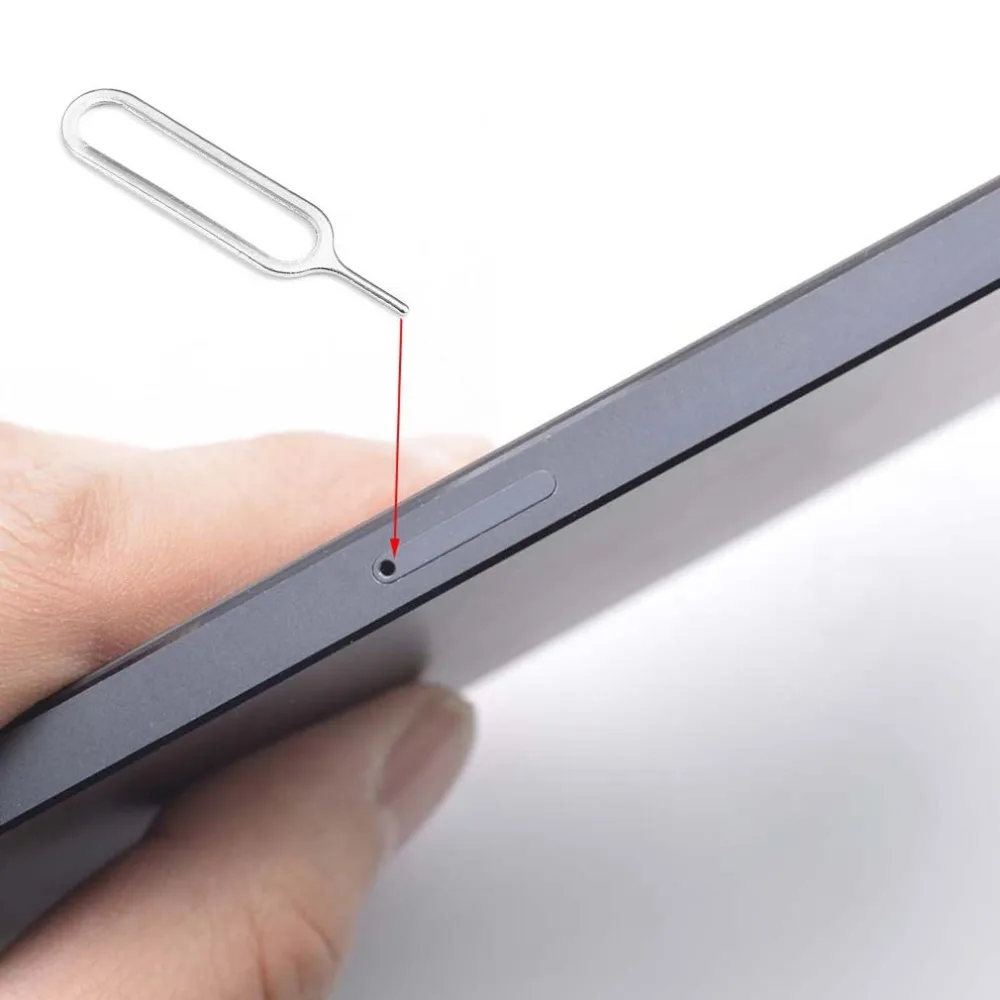 В результате этого вы увидите, что ползунок, в котором расположена карта, выступит на несколько миллиметров над поверхностью. Дальше нужно просто зацепить его ногтями или каким-нибудь тонким предметом и вытащить. Внутри вы увидите сим-карту. Вынуть ее можно с легкостью, используя разрез в лотке для карточки, который есть снизу. Достаточно просто поддеть симку, и она выпадет самостоятельно.
В результате этого вы увидите, что ползунок, в котором расположена карта, выступит на несколько миллиметров над поверхностью. Дальше нужно просто зацепить его ногтями или каким-нибудь тонким предметом и вытащить. Внутри вы увидите сим-карту. Вынуть ее можно с легкостью, используя разрез в лотке для карточки, который есть снизу. Достаточно просто поддеть симку, и она выпадет самостоятельно.
Что делать, если потерялся ключ?
Ключ, с помощью которого достается карта, выполнен в форме иголки с ручкой, за которую его и нужно держать. Ввиду того что он миниатюрен, его очень легко потерять. Как результат, вас может заинтересовать вопрос, как достать симку из «Айфона» 4 без ключа.
Отметим сразу, что теряться не стоит, поскольку сделать это можно любым другим тонким предметом, в том числе и зубочисткой или иголкой. Правда, используя последние, следует быть предельно осторожным — острие может повредить механизм изнутри, после чего достать карту будет сложно. Не стоит с силой давить на иглу, погружая ее в отверстие — достаточно небольшого усилия, и все получится.
Еще лучше, если хотите знать, как достать симку из «Айфона» 4 иголкой, советуем попросить знакомого, у которого есть опыт с этим, сделать это за вас. Тогда вы сможете просто повторить все его действия и извлечь сим-карту из смартфона без риска повредить свой «Айфон». Впрочем, такие процедуры, как доставание карты, не должны проводиться очень часто, поэтому необходимость в них скорее разовая. Знать же, как это делается, вы в любом случае должны.
Какой должна быть сим-карта?
Не стоит забывать, что перед тем, как достать симку из «Айфона» 4, нужно также уточнить ее размеры. Как вы знаете, существует три формата, в которых предлагаются SIM-карты: классическая, microSIM и nanoSIM. Если у вас «Айфон» 4, то вам нужен формат «micro», а если ваше устройство относится к 5-му поколению — тогда подойдет только «nano». Таким образом, когда будете покупать стартовый пакет, попросите продавца сразу обрезать вам карточку до нужных размеров, если этого еще не сделали. Самостоятельно обрезать симку в домашних условиях достаточно сложно: есть риск повредить карту.
Чего делать нельзя?
Итак, теперь о том, чего делать категорически нельзя, если не знаете, как достать симку из «Айфона» 4. Для начала нужно аккуратно обращаться с предметом, которым будете пытаться заменить ключ. Поскольку его окончание может быть острым, не стоит слишком усердно давить на него, чтобы не нанести повреждения. Также не стоит чрезмерно прикладывать силу, чтобы не сломать сам ключ (или то, что его заменяет). Если в отверстии что-то останется, очистить его в дальнейшем и извлечь карточку из телефона будет сложно.
Кроме того, нужно аккуратно вести себя с самим ползунком, помещая туда карту. Так, для начала следует разместить саму SIM-карту в правильном положении. После этого, убедившись, что все в порядке, можно закрывать его, помещая карту внутрь корпуса. Чтобы телефон увидел карту, необходимо совершить перезагрузку.
www.syl.ru
Как вытащить симку из Айфона правильно
Как вытащить симку из Айфона должен знать каждый владелец яблочной техники – это знание не раз выручит вас в повседневной жизни.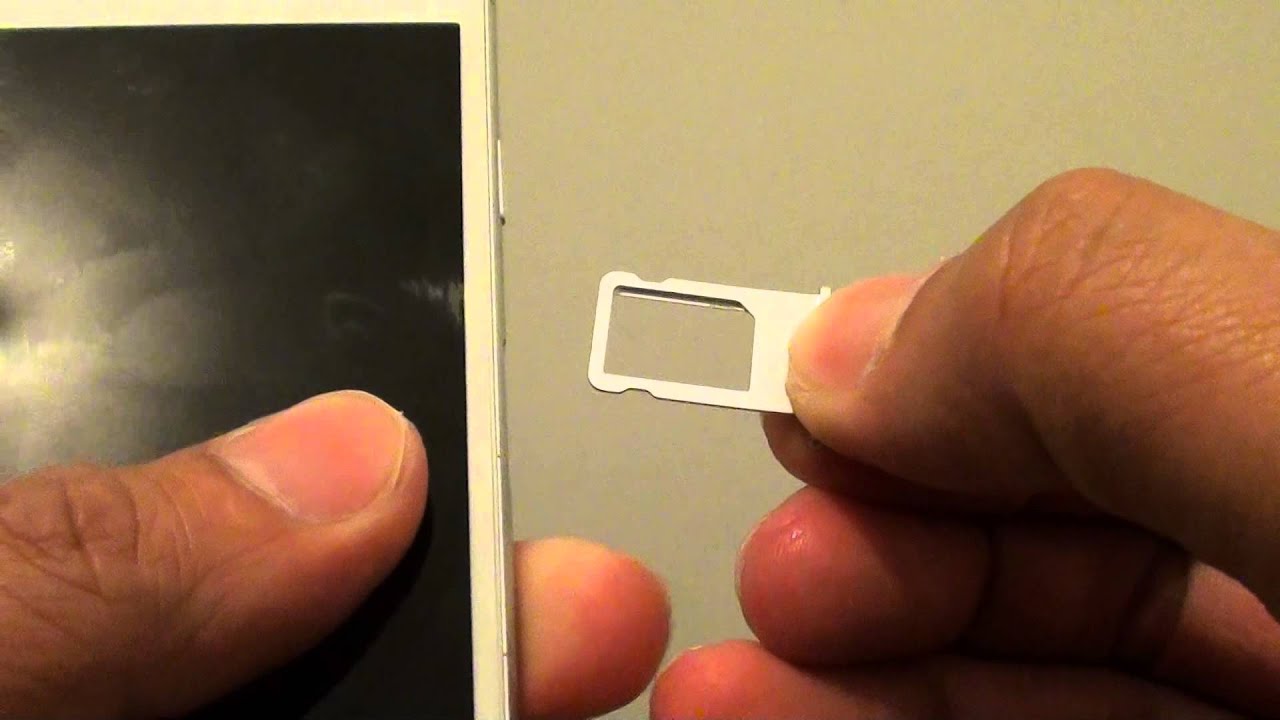 Давайте поговорим о том, как вынуть карточку из корпуса устройства правильно, поговорим о доступных альтернативах. А еще расскажем, что делать, если симка застряла в процессе!
Давайте поговорим о том, как вынуть карточку из корпуса устройства правильно, поговорим о доступных альтернативах. А еще расскажем, что делать, если симка застряла в процессе!
Правильный метод
Вытащить сим-карту из Айфона несложно – достаточно следовать простейшей инструкции. Приведенный нами способ актуален для любой модели смартфона Айфон, вы с легкостью найдете слот на боковой (или верхней) стороне корпуса.
Прежде чем вытащить симку из Айфона 6, нужно отыскать слот для симки – это легко, просто найдите небольшое круглое отверстие. А теперь можно приступать к нашей инструкции!
- Вооружитесь специальной скрепкой, которая вложена в комплект устройства;
- Вставьте ее острым концом в отверстие слота;
- Слегка надавите, чтобы краешек лотка выехал наружу;
- Аккуратно потяните за подложку пальцами и достаньте слот полностью, теперь извлеките симку.
Все просто! Мы разобрались, как вытащить симку из Айфона 5S (или другой модели) за несколько секунд. Дадим несколько полезных советов, которые вам пригодятся:
Дадим несколько полезных советов, которые вам пригодятся:
- Выключать устройство перед извлечением не обязательно – все функции смартфона Айфон будут доступны, отключится только сотовая сеть;
- Обязательно возвращайте подложку в отверстие той же стороной, как она была извлечена.
Интересует обратный процесс? Читайте нашу статью про то, как вставить другую симку в Айфон без каких либо проблем!
Смотрим интересное и полезное видео с другими советами:
Как на Айфоне вытащить сим-карту, вы уже знаете. А что делать, если стандартные комплектующие потеряны, найти оригинальную скрепку не получилось? Выход есть!
Подручные способы
Обратите внимание: мы не несем ответственности за возможные последствия использования альтернативных способов!
Вытащить карточку из Айфона можно даже без специального инструмента. Отличной альтернативой послужат такие варианты:
- Разогнутая канцелярская скрепка;
- Зубочистка;
- Сережка с тонкой прямой застежкой;
- Булавка или иголка.

Будьте осторожны! Откажитесь от излишнего нажима, чтобы не сломать держатель симки в Айфоне, и не повредить карточку.
Вынуть симку из Айфона не получилось, она застряла? Проблему можно решить – попытаемся сделать это самостоятельно.
Карта застряла: что делать?
Важно! Будьте аккуратны – не прикладывайте слишком много сил, чтобы не сломать капризную технику. Если лоток с сим-картой застрял в процессе выдвижения, советуем сделать следующее:
- Попробуйте аккуратно подцепить подложку острым предметом и потяните ее на себя, слегка двигая в разные стороны;
- Тонкой иглой попробуйте поправить положение симки, которая лежит неровно. Будьте осторожны, не пытайтесь засунуть иглу глубоко внутрь, чтобы не задеть механизмы;
- Легонько постучите устройством о краешек стола, чтобы карточка встала в нужное положение, теперь можно вытащить ее.
Если вы не смогли разобраться с проблемой самостоятельно, обратитесь в сервисный центр.
Специалисты справятся с поставленной задачей – через пару минут вы получите смартфон с открытым слотом!
Теперь вы с легкостью извлечете сим-карту и сможете поменять ее на другую при необходимости. Надеемся, наши советы вам помогут!
4gltee.ru
Как достать симку из iPhone
Чтобы не тратить финансы и собственное время на походы в сервисный центр, необходимо заранее узнать, как вставить и извлечь сим-карту, чтобы при её замене не повредить разъём мобильного устройства. Кроме того, нужны сведения о том, в какой разъём вставлять симку. Стоит сказать, что начиная с iPhone 5 в состав устройства входит лоток для специальной наносим. Поэтому не стоит вставлять в лоток обычные симки.
Где расположен лоток SIM-карты на iPhone
В телефоне от Apple пространство для сим-карты может находиться в разных местах. Это зависит от модели устройства. У iPhone 5S и последующих моделей слот располагается на боковой панели, у более ранних телефонов — на верхней части обшивки. Исключением является iPhone X. Лоток для его симки находится с правой стороны панели.
Исключением является iPhone X. Лоток для его симки находится с правой стороны панели.
Безопасность при извлечении
Бывают ситуации, когда нужно быстро вытащить симку из телефона. При этом часто забываются правила извлечения, в результате чего повреждается важнейший разъем гаджета. Поэтому требуется аккуратно выполнять процесс, следуя следующей инструкции.
- Телефон достается из чехла. Так как у последних моделей лоток располагается на боковой части устройства, чехол затруднит доступ к симке.
- Требуется выключить мобильное устройство. Для этого следует нажать клавишу «Power». Кнопка находится в верхней части гаджета. На дисплее высветится слайдер с надписью «Выключите». Нужно провести по этому значку слева направо.
После этого аппарат будет выключен. Не рекомендуется выполнять процесс извлечения симки, когда телефон включен.
- В состав комплекта модели должен входить особый ключ, открывающий слот для симки. Требуется просто вставить его в отверстие, расположенное на лотке для сим.
 После этого можно вытаскивать ее.
После этого можно вытаскивать ее. - Чтобы не потерять слот, нужно проводить весь процесс полностью, то есть вставить его обратно в устройство.
Как извлечь сим-карту из iPhone с помощью подручных средств
Те пользователи, у которых потерялись ключи для вытаскивания симки, могут воспользоваться следующими аналогами:
- канцелярская скрепка;
- зубочистка;
- сережка с прямой и тонкой застежкой;
- булавка.
При использовании вышеперечисленных предметов нельзя сильно нажимать на слот, так как это может повредить симку и сам разъем.
В том случае, если владелец iPhone применяют скрепку, он должен сначала разогнуть ее, и только после вставлять в разъем лотка. Кроме того, не рекомендуется пользоваться иголкой, так как она может испортить систему, которая фиксирует деталь. Необходима аккуратность и внимательность.
Как вынуть симку из Айфона с помощью ключа
Извлечение симки — несложный процесс, достаточно только следовать правилам и соблюдать нормы безопасности. Предложенный ниже метод вытаскивания сим универсален и может применяться для мобильных устройств всех моделей iPhone.
Предложенный ниже метод вытаскивания сим универсален и может применяться для мобильных устройств всех моделей iPhone.
- Необходимо найти слот. Он находится на верхней части либо на боковой панели устройства. Отличить его легко — на нем должно быть отверстие круглой формы.
- Специальный ключ вставляется острым концом в разъем. Ключ должен входить в состав комплекта.
- Требуется легкий нажим, чтобы лоток выехал из корпуса телефона.
- После этого, надо потянуть слот, извлекая его наружу. Теперь можно достать симку.
- Лучше вставить слот на место, чтобы он не был утерян.
Процесс простой и всего занимает несколько секунд. Следует заметить, что подложку нужно вставлять той же стороной, какой она была вытащена. В том случае, если подложка будет вставлена неправильно, телефон не определит симку. Также будет вероятность поломки пазов.
Вставка и вытаскивание симки из iPhone 5
Так как больше всего вопросов возникает с этой моделью, требуется разобрать метод вытаскивания симки с ней. Приобретая новый телефон компании Apple, требуется обратить внимание на габариты карточки и размер разъема для нее. Дело в том, что каждая модель имеет свои показатели. Сим-карта у различных моделей может быть уменьшенной, стандартной или увеличенной формы.
Приобретая новый телефон компании Apple, требуется обратить внимание на габариты карточки и размер разъема для нее. Дело в том, что каждая модель имеет свои показатели. Сим-карта у различных моделей может быть уменьшенной, стандартной или увеличенной формы.
Именно поэтому, перед покупкой мобильного устройства, следует проконсультироваться с сотрудником сервиса и узнать у него, какой размер симки будет соответствовать лотку гаджета. Покупка неправильной карты приведет не только к пустой трате финансов, но и к поломке средства связи.
До выхода iPhone 5 выпускали устройства с нестандартными размерами, поэтому симки приходилось обрезать до нужного размера. Владельцы подобных устройств делали это сами либо пользовались услугами специалистов.
Однако, после выхода вышеупомянутого телефона ситуация изменилась, так как сим-карты стали продаваться уже нужного размера. Поэтому у многих пользователей часто возникает вопрос, как самостоятельно вставить сим-карту в iPhone 5 и последующие модели. Итак, чтобы вставить симку в эти модели, нужно выполнить следующую инструкцию.
Итак, чтобы вставить симку в эти модели, нужно выполнить следующую инструкцию.
- Для начала нужно приобрести сим необходимых габаритов, чтобы не мучиться с обрезкой.
- Нужно осторожно приоткрыть лоток, куда вставляется карта, при помощи специального ключа, который идет в комплекте с приобретенным устройством. Не рекомендуется применять другие предметы для открытия слота, если есть ключ, так как есть вероятность повредить мобильному устройству.
- Далее требуется несильно нажать ключом на крышку лотка, чтобы он выступил за пределы обшивки на несколько миллиметров. После этого нужно вытащить слот и вставить карту нужного размера.
- Чип карты должен находиться снизу, а сторона с названием компании оператора сотовой связи должна быть с верхней части.
- Требуется вставить слот на надлежащее место, надавливая на него. Он должен войти до конца.
- Вытаскивать слот можно, надавливая ключом в разъем, который расположен на лотке.
После проведенной процедуры на дисплее телефона появится надпись о блокировке карты. Требуется разблокировать сим-карту. Для этого вводится PIN-код. В том случае, если сеть не будет определена, нужно зайти в раздел «Настройки» и найти пункт с названием «Оператор». Кроме того, можно настроить автоматический выбор сети, что облегчит пользование средством связи.
Требуется разблокировать сим-карту. Для этого вводится PIN-код. В том случае, если сеть не будет определена, нужно зайти в раздел «Настройки» и найти пункт с названием «Оператор». Кроме того, можно настроить автоматический выбор сети, что облегчит пользование средством связи.
После выполнения данных операций можно будет общаться по телефону. Если же после выше предложенных действий сим-карта не заработала, следует обратиться в салон связи или сервисный центр компании Apple. Там владельцу телефона должны помочь.
В составе iPhone нет ключа
Бывают случаи, когда в комплект не попадает специальный ключ для открытия слота с симкой. Если мобильное устройство только куплено и ключа нет, нужно обратиться в офис Apple с жалобой. Ее должны удовлетворить и выдать пользователю новое приспособление для открытия лотка.
Если же деталь потерялась в процессе длительного пользования телефоном, лучше купить новый ключ, либо использовать аналогичные предметы. Чаще всего применяются скрепки и иголки, но последние лучше не использовать, так как они могут испортить технику.
Кроме того ни в коем случае нельзя доставать симку легко ломающимся инструментом. Его наконечник может отломиться в разъеме, в результате чего придется нести гаджет в центр на ремонт. За это требуется отдать больше средств, чем за приобретение нового ключа.
Что делать, если сим-карта застряла
В том случае, если лоток для сим-карты застрял и не двигается, не стоит сразу идти в сервисный центр. Подобные поломки чаще всего случаются с телефонами, которые используются уже достаточно давно. Такую проблему можно решить в домашней обстановке. Для этого потребуются следующие предметы:
- пленка от папки;
- нож с тонким лезвием.
Их необходимо вставить в проемы, которые находятся между корпусом телефона и лотком со стороны дисплея устройства. После этого надо потянуть за слот, немного придавив его к экрану.
Это не единственный способ устранить проблему. Если вышепредложенный метод не помог, можно использовать следующие приемы.
- Использование тонкой иголки.
 Обычно ее применяют, чтобы поправить симку, которая приняла неправильное положение, сместившись в слоте. Нельзя засовывать иглу слишком глубоко, это может повредить систему.
Обычно ее применяют, чтобы поправить симку, которая приняла неправильное положение, сместившись в слоте. Нельзя засовывать иглу слишком глубоко, это может повредить систему. - Легкое постукивание края устройства об стол. Это поможет слоту попасть в пазы, и он извлечется наружу.
При пользовании этими методами нужно соблюдать максимальную осторожность, так как техника имеет хрупкую оболочку. Поэтому не надо прикладывать чересчур много усилий, вытаскивая застрявший слот из устройства.
Кроме того, не нужно стараться вытянуть лоток пальцами. Это может повредить пазам устройства и самому слоту устройства. Если сломаются сами гнезда, по которым перемещается лоток, придется менять телефон, либо нести его в мастерскую, что будет значительно дороже.
Если владелец мобильного устройства не смог самостоятельно решить вопрос, то рекомендуется обратиться в сервисный центр. Сотрудники офиса справляются с задачей за несколько минут.
kakoperator. ru
ru
Как вытащить карту из айфона
Практичный и вкупе с тем презентабельный «Iphone 4» сразил собственных юзеров простотой использования и технической надежностью в эксплуатации.
Некоторая неизвестность, либо Как вынуть симку из «Айфона 4»
Довольно обычная ситуация может коснуться каждого: обретенный телефон не обнаруживает явных признаков присутствия разъема под Sim-карту. Аппарат монолитно блестит искрящимся корпусом, давая осознать, что яблочко не так просто раскусить. И все же, как вынуть симку из «Айфона 4»? Ежели вы не участвовали в процессе внедрения электронного идентификатора клиента в телефон и не дали значения значимости происходящего, как следствие, сейчас находитесь в состоянии полного неведения: откуда извлекается симка, и как ее изъять из телефона?
А ситуация, сплетенная с подменой номера, появилась конкретно на данный момент. Новенькая симка просто жаждет цифровых объятий мобильного “чуда”. Но “невидимый” разъем для sim-карты все так же не поддается обнаружению. Неописуемо обычное решение кроется в конструктивной индивидуальности детища Стива Джобса. Давайте разберемся, как устроен этот аппарат “мечты”.
Неописуемо обычное решение кроется в конструктивной индивидуальности детища Стива Джобса. Давайте разберемся, как устроен этот аппарат “мечты”.
Гениальное устройство для обычных людей
Корпус «Айфона» прячет “великие тайны”, которые заслуживают абсолютного внимания.
Потому вопросик о том, как вынуть симку из «Айфона 4», становится полностью закономерным. Консервативный дизайн продукции Apple имеет ряд плюсов, которые выражаются в преимуществе над конкурирующими аналогами.
А выгодные отличия кроются в комфортном расположении навигационной клавиатуры, моментальном тактильном отклике сенсорной клавиатуры и остальных выигрышных фишках, включая месторасположение слота под sim-карту. Обладателю Айфон не необходимо вскрывать корпус, изымать батарея и устанавливать симку в хитроумно придуманный сим-приемник. Довольно иметь при для себя специальную скрепку (булавку либо иголку) и отыскать отверстие в правой торцевой стороне, которое является специфичной замочной скважиной.
Внутренний механизм сработает на открытие, как лишь вы воздействуете на него маленьким нажатием скрепки. Установив карточку, задвиньте слот-приемник. Сейчас вопросик о том, как достать симку из «Айфона 4», для вас стал решенным.
Несоответствующий размерам разъем, либо Почему его нет на месте?
У Айфон 3-го поколения поменялось размещение разъема под sim-карту. Как вынуть симку из «Айфона 4», ежели с правой стороны лишь кнопки? Это решается последующим образом. Симка у таковых телефонов вставляется сверху, рядом с клавишей «вкл/выкл». Стоит отметить, что сама sim-карта, предназначенная к обслуживанию Айфон устройством, обязана быть micro-Sim формата, то есть иметь наименьшие размеры.
В спец маркете, где можно приобрести все для «Айфона 4», для вас непременно посодействуют “переконвертировать” формат симки. В принципе, бытовые ножницы с таковой задачей управляются на “ура”. Ежели вы убеждены в том, что и как будете делать, аккуратненько обрежьте края карточки — основное осторожность и внимание, чтоб не разрушить электронный чип./iphonesimcardremoval-5c10ef4646e0fb000163ee03.jpg) Перед тем как вырезать, снимите размеры выемки в лотке для sim-карты, лишь позже действуйте.
Перед тем как вырезать, снимите размеры выемки в лотке для sim-карты, лишь позже действуйте.
Как и почти все остальные вещи, извлечение SIM-карты в iPhone реализовано необычным образом и не похоже на аналогичную операцию в остальных телефонах. В айфоне для этого не необходимо выключать устройство, снимать заднюю крышку телефона и извлекать батарея. Извлечение sim-карты может быть проведено на работающем устройстве довольно быстро и комфортно. При этом телефон сохранит возможность работы с разными приложениями. Станут недосягаемы лишь функции и сервисы, предоставляемые оператором сотовой сети.
Чтобы извлечь SIM-карту из вашего iPhone следуйте последующим инструкциям:
- Подготовьте специальную скрепку, которая служит для извлечения SIM-карт.
Данная скрепка прилагается компанией Apple к кажому айфону и находится в картонном конвертике с коротким управлением по эксплуатации телефона. Ежели эта скрепка утеряна либо коробка от телефона для вас недосягаема в данный момент времени, то можно пользоваться обыкновенной канцелярской скрепкой пригодной толщины.
Найдите лоток-приемник для SIM-карты на телефоне. В iPhone 2G, 3G и 3GS он будет размещен в верхней торцевой части телефона. В iPhone 4, 4S и 5 в правой боковой части телефона. С одной стороны данного лотка будет находиться отверстие. Вставьте в него скрепку под прямым углом с неким нажимом, преодолевая усилие пружины.
Лоток выдвинется из корпуса телефона на несколько мм и не монитора покажется сообщение «SIM-карта не вставлена».
Как уже говорилось сначала, извлечение и установку симки в iphone можно проводить без отключения устройства.
Таковым образом, вся операция проводится чрезвычайно комфортно и по времени занимает не наиболее пары секунд.
Как извлечь симкарту в айфоне
Если вы столкнулись с неувязкой извлечения симкарты, то, ежели это не повредит вашей работе, лучше выключить питание телефона, нажав на клавишу, расположенную в верхней части корпуса iphone либо сбоку в зависимости от модели. Когда на экране аксессуара покажется сообщение: «Slide to power off», необходимо провести по нему рукою, чтоб ваш телефон выключился.
Теперь сможете приступить к самому процессу извлечения симки из телефона.
Сначала придется на наружной правой панели корпуса поискать разъем, в котором упрятана ваша симкарта. В версиях iPhone 4, 4S, 5, 5S, 6 и 6 Plus разъем с картой находится с боку корпуса. В ранешних версиях iphone он находится в верху корпуса, около клавиши включения питания.
Как правило при продаже iphone укомплектован уже особым острым ключом для извлечения карточки. Ключик необходимо вставить острием в узенькое отверстие sim-порта и извлечь сим карту. Потом следует пальцами достать лоток из телефона и взять находящуюся в нем карту.
Вроде бы ничего проще нет, как вынуть сим карту из iphone, надавя ключом на особое отверстие и sim-порт с карточкой выскочит.
Да лишь эта игла-ключ как постоянно в подходящий момент пропадает, и как правило в тот момент, когда вы чрезвычайно торопитесь либо опаздываете. Этот процесс становится чертовски неудобным.
Бывает, что производитель вначале не укомплектовывал iPhone таковым ключом. Как вытащить карту в таком случае? На самом деле все просто. Довольно употреблять обыденную канцелярскую скрепку либо острую зубочистку. Легким нажатием, давя в отверстие, симслот просто выдвигается наружу вкупе с телефонной карточкой.
Кстати, жать на отверстие ключом для извлечения карты нужно под углом в 45˚. Нередко скрепку юзают, поэтому что она постоянно под рукою, но можно употреблять и узкую проволоку. Лучше в дороге постоянно иметь брелок с ключами, посреди которых будет и подходящий особый ключик чтоб открывать разъем и извлекать микрокарту. Данной нам маленькой предусмотрительностью вы избавите себя от ненадобных переживаний в пути.
Пользователи сотовых телефонов отлично знают, что такое SIM-карта. Небольшой кусочек пластика, без которого телефон перестает работать и становится, в лучшем случае, просто плеером.
Но время от времени вынуть SIM-карту все же нужно. Как же сделать это владельцам iPhone?
Первое, что нужно сделать — это выключить телефон. iPhone, как и неважно какая иная непростая и синхронизированная техника, чрезвычайно не любит, когда что-нибудь происходит не по аннотации. Нажмите и удерживайте около 5-ти секунд ту единственную клавишу включения-выключения, которая находится на верхнем обводе корпуса, над экраном.
Увидев надпись Slide to power off, проведите по ней пальцем для отключения iPhone.
После того как телефон выключится, осмотрите аппарат. Помните, что Apple не предугадала съемной крышки у iPhone, потому чтоб вынуть SIM – карту, не нужно пробовать вскрыть заднюю крышку устройства. Во почти всех моделях остальных телефонов вправду нужно открыть заднюю крышку и даже вынуть батарею. Но это не так в iPhone.
Но это не так в iPhone.
Найдите наружный разъем iPhone для SIM–карты меж входами для наушников и подзарядки. Возьмите особый ключик, который фирма производитель iPhone Apple стала создавать в комплекте с устройством, начиная с модели iPhone 3G.
Аккуратненько, но уверенно вставьте ключик в маленькое отверстие на слоте и надавите. Крышка слота обязана спружинить, а SIM-карта выскочить наружу. Постарайтесь не уронить карту вниз, в особенности ежели вы решили провести операцию по подмене SIM-карты на улице. Размер пластмассовой микрокарточки чрезвычайно маленький, как явствует из наименования. Потому отыскать ее опосля падения будет непросто.
Если особый ключ от компании Apple отсутствует, тогда призовите на помощь находчивость и фантазию.
Возьмите обычную канцелярскую скрепку. Согните ее немножко под маленьким углом и надавите, используя заместо ключа (возможно юзание булавки с закругленным кончиком).
Извлечение SIM-карты
Разъем для SIM-карты в iPhone 4 находится с правой стороны. Для извлечения карты производитель прилагает к устройству особый ключ схожий на скрепку (если ключ утерян, можно употреблять обыденную канцелярскую скрепку, но не следует брать иглу либо шило, чтоб не поцарапать поверхность смартфона).
Для извлечения карты производитель прилагает к устройству особый ключ схожий на скрепку (если ключ утерян, можно употреблять обыденную канцелярскую скрепку, но не следует брать иглу либо шило, чтоб не поцарапать поверхность смартфона).
Для того чтоб вынуть симку из iPhone 4, необходимо:
- Выключить iPhone, удерживая клавишу «Включение/Выключение» на боковой стороне устройства не наименее 5 секунд;
- При возникновении на экране вопросика о выключении устройства отдать согласие, проведя по надписи «Выключение»;
- Аккуратно, стараясь не разрушить систему фиксации разъема, надавить разогнутым кончиком стержня скрепки на отверстие слева от места для SIM-карты в боковой части корпуса;
- Из появившегося в разъеме слота вынуть SIM-карту и задвинуть разъем обратно до щелчка.
Установка SIM-карты в iPhone 4 делается аналогичным образом.
Застряла СИМка в Айфоне 6 iPhone | Как её достать? | How to remove a stuck SIM card from iPhone 6
Застряла симка в Iphone—Как ее достать??
Застрявшая симкарта в айфоне, ка ее вытащить.
Как вынуть симку из iphone — как вставить симку в iphone
КАК ОТКРЫТЬ SIM ЛОТОК НА iPHONE 4 / 4S — 5 / 5S / SE
Застряла SIM-карта в телефоне Samsung Galaxy A5 (2017) SM-A520F
как открыть разъем для сим карты на iphone
КАК ОТКРЫТЬ Разъем ДЛЯ СИМ — КАРТЫ НА IPHONE
Как вынуть обломанную сим карту из планшета.
Основные принципы вытаскивания застрявшей сим карты
Чем можно вынуть sim-карту из Iphone и Айпада без ключа
Для начала необходимо отыскать разъем, где спрятана sim-карта в технике Apple.
Создатели iPhone и iPad потрудились сделать так, чтоб контакты юзера были защищены от случайного выпадания из устройства. Найдите на поверхности телефона либо планшета овальное продолговатое место с узкой дырочкой:
- слот находится справа модельного ряда iPhone 4, 5, 6 и iPad mini, 2, 3 и 4 серии выпуска;
- сверху он размещен рядом с клавишей включения у наиболее старенькых моделей;
- слева внизу – лишь у iPad Wi Fi + 3G.

Большинство юзеров этих устройств подменяют ключик так:
- раскрученной скрепкой;
- кусочком проволоки;
- тупым концом большой «цыганской» иголки.
Как вынуть застрявшую sim-карту из Iphone либо Айпада
Часто случается так, что при нажатии лоток с симкой не выдвигается вполне.
В большинстве случаев это происходит из-за того, что карточка стоит мало некорректно, что не влияет на её работу. Основное – не тяните, чтоб не сломать весь механизм установки, он чрезвычайно хлипкий. Действуйте по такому плану:
- возьмите иголку и уложите симку так, чтоб она ровно попала в пазы слота;
- закройте разъем до упора;
- снова нажмите на него иголкой, чтоб открыть;
- немного выдвигая с обеих сторон, вытащите слот;
- выньте сим-карту.
- Также можно запихнуть разъем в пазы и слегка потрясти девайсом, чтоб симка встала на место.
В большинстве случаев помогает и этот способ.
Чтобы не терять уникальный ключ, с помощью которого можно вынуть sim-карту из Iphone либо Айпада, носите её в кошельке, завернув в бумагу. Так она точно не потеряется, зато вы постоянно будете иметь подходящий аксессуар под рукой.
Так она точно не потеряется, зато вы постоянно будете иметь подходящий аксессуар под рукой.
Как вытащить sim-карту (sim card) из iphone 4?
Для того, чтоб достать sim-карту из айфона, для начала лучше выключить дивайс.
Точно также, как и неважно какая непростая и синхронизированная техника, iphone не любит, чтоб нарушалась аннотация. Итак, выключаем наш айфон нажатием и удерживанием клавиши включения, которая находится над экраном на обводе его корпуса в течении 5 секунд, покажется надпись «slide to power off«, по ней необходимо провести пальцем для отключения.
Внешний разъем SIM-карты в айфоне 4 находится справа, сбоку телефона (не так, как у предшествующих моделей). Для того, чтоб открыть разъем, пригодится инструмент.
В набор почти всех свежих айфонов уже заходит особый ключик, который необходимо вставить в малеханькое отверстие в слоте и слегка надавить, чтоб он выдвинулся наружу.
Но не непременно иметь этот ключик — сойдёт и обычная канцелярская скрепка (ни в коем случае не используйте предметов с чрезвычайно острым кончиком, как у иголки, по другому Вы сможете разрушить фиксирующую систему лотка сим-карты.
Бывают случаи (к счастью очень редко), что симка застревает.
Когда сим-карта застряла, не выходит на сто процентов выдвинуть лоток, он застревает, открывшись всего на пару мм. Некие рекомендуют сходу обращаться в сервисный центр. Но есть метод, совладать с данной неувязкой самостоятельно.
Возьмите узкий, но стабильный предмет — подойдёт модельный ножик либо плёнка от пластмассовой папки для бумаг. Она засовывается меж слотом симки и корпусом телефона, опосля чего же пластинка растягивается вкупе со слотом, который необходимо сразу слегка прижимать к экрану.
Вот ещё коротенькое видео-руководство «Как достать SIM карту iPhone 4S«
Как извлечь Sim-карту из iPhone и iPad
Лоток для sim-карты на различных моделях устройств размещается в различных местах.
В остальном процесс извлечения SIM-карты полностью идентичен.
1.Первым делом выключите устройства: для этого нажмите и удерживайте клавишу «Power» в течении 10 секунд, опосля чего же смахните на право, появившейся на экране слайдер
2. Возьмите особый ключ либо скрепку. При этом ежели вы будете употреблять скрепку, не забудьте ее предварительно разогнуть.
3.Нажмите концом ключа либо скрепки в особое отверстие. Как лишь лоток с СИМ-картой выйдет наружу, пальцами вытащите из него СИМ-карту
4.Если в процессе извлечения, лоток застрял и больше не движется, то аккуратненько подцепите снизу его хоть каким узким и крепким предметом.
Расположение лотков для sim-карты на различных моделях устройств Apple
На iPhone 4 лоток с SIM-картой находится сверху на правой боковой стороне.
На iPhone 5 лоток с SIM-картой находится в центре на правой боковой стороне
На iPhone 6 лоток с СИМ-картой размещается там же, где и на iPhone 5.
На iPad лоток с SIM-картой размещен на левой боковой панели снизу.
Видео: как извлечь sim-карту из iPhone
Как вы сообразили, извлечь Sim-карту из iPhone либо iPad не составляет никакого труда.
Надеюсь статья была для вас полезна.
Как вытащить sim-карту (sim card) из iphone 4?
Для того, чтоб достать sim-карту из айфона, для начала лучше выключить дивайс. Точно также, как и неважно какая непростая и синхронизированная техника, iphone не любит, чтоб нарушалась аннотация. Итак, выключаем наш айфон нажатием и удерживанием клавиши включения, которая находится над экраном на обводе его корпуса в течении 5 секунд, покажется надпись quot;slide to power offquot;, по ней необходимо провести пальцем для отключения.
Внешний разъем SIM-карты в айфоне 4 находится справа, сбоку телефона (не так, как у предшествующих моделей).
Для того, чтоб открыть разъем, пригодится инструмент. В набор почти всех свежих айфонов уже заходит особый ключик, который необходимо вставить в малеханькое отверстие в слоте и слегка надавить, чтоб он выдвинулся наружу.
В набор почти всех свежих айфонов уже заходит особый ключик, который необходимо вставить в малеханькое отверстие в слоте и слегка надавить, чтоб он выдвинулся наружу.
Но не непременно иметь этот ключик — сойдт и обычная канцелярская скрепка (ни в коем случае не используйте предметов с чрезвычайно острым кончиком, как у иголки, по другому Вы сможете разрушить фиксирующую систему лотка сим-карты.
Бывают случаи (к счастью очень редко), что симка застревает. Когда сим-карта застряла, не выходит на сто процентов выдвинуть лоток, он застревает, открывшись всего на пару мм.
Некие рекомендуют сходу обращаться в сервисный центр. Но есть метод, совладать с данной нам неувязкой самостоятельно.
Возьмите узкий, но стабильный предмет — подойдт модельный ножик либо плнка от пластмассовой папки для бумаг. Она засовывается меж слотом симки и корпусом телефона, опосля что пластинка растягивается вкупе со слотом, который необходимо сразу слегка прижимать к экрану..jpg)
Вот ещ коротенькое видео-руководство quot;Как достать SIM карту iPhone 4Squot;
У моей модели, к примеру, есть особый ключик, который шел в комплекте.
Вот необходимо взять его и незначительно нажав на точку в лотке дождаться, пока лоток выдвинется и все. Ежели же нет, то я честно молвят не стала бы сама лезть, боюсь я без помощи других таковых вещей, супруга бы попросила) Ну думаю, что скрепка либо иголка с тупым концом могли бы подойти.
У меня Iphone 4. Sim-карту вставлял не я, а когда пригодилось ее вынуть, задумывался, что сломаю телефон. Оказывается, не необходимо пробовать вытянуть разъем, чтоб достать симку. Довольно иголкой либо специальной скрепкой нажать на дырку около разъема. Тогда разъем сам высунется и вы можете заменить ли изъять SIM-карту.
Немного трудно снимать из Iphone 4 симкарту, некие даже за это платят средства в сервисах, но в домашних критериях это просто можно сделать, с помощью скрепки.
У обыденных телефонов симкарту можно снять просто, а в айфоне устанавливается симкарта в особом разъеме.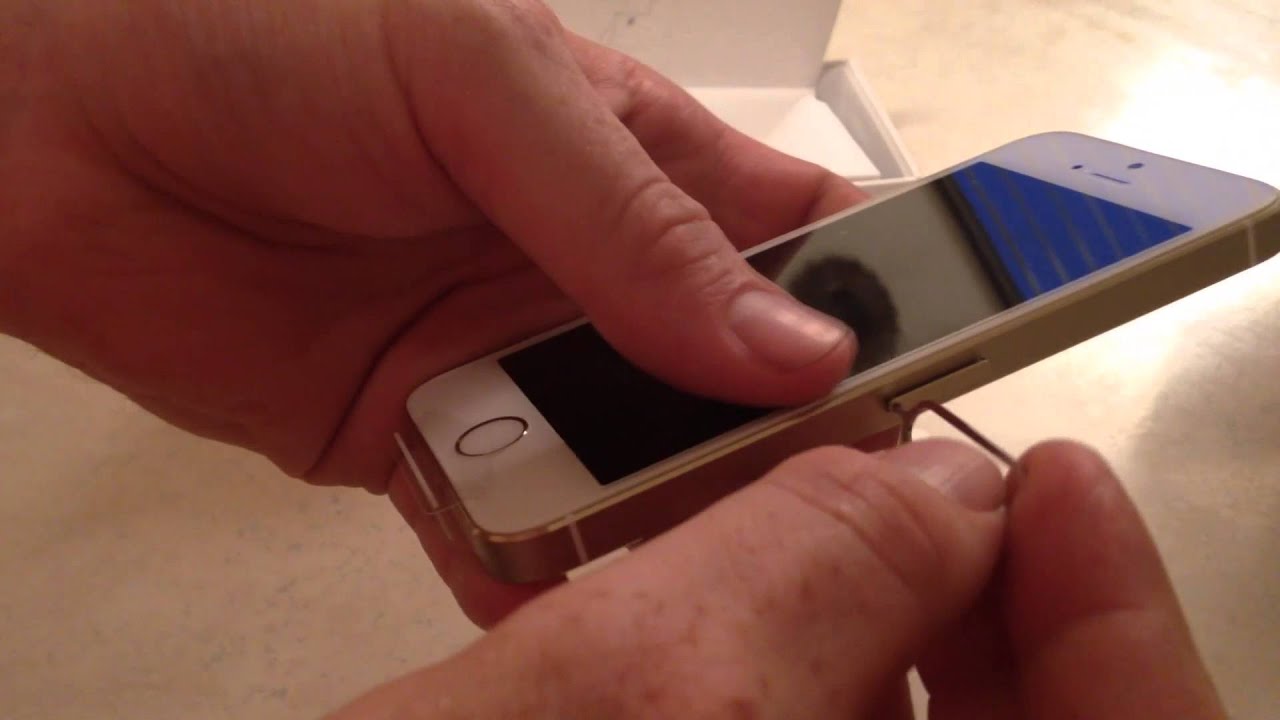 Вот пошагово написано, как это можно сделать.
Вот пошагово написано, как это можно сделать.
Для того,чтобы вынуть сим карту из iphone, необходимо выключить телефон и надавить на панель лотка с сим картой, панель находится справа, можно применять особый ключ, ежели есть, а можно употреблять обыденную канцелярскую скрепку.
Опосля легкого нажатия, лоток выдвинется наружу, в лотке лежит сим карта.
Сегодня в нашей статье речь пойдет о том, как достать сим карту из iphone 4. Нужно отметить, что комплексная эксплуатация хоть какого мобильного телефона начинается конкретно с 1-го и того же обряда – это установка SIM-карточки. Без такового куска пластика вкупе со интегрированным чипом ваш телефон преобразуется просто в калькулятор либо плеер.
Тем не наименее, бывают такие ситуации, при которых возникает необходимость вынуть sim-карту из собственного мобильного телефона. Как правило, у обыденных мобильных телефонов, для того, чтоб достать SIM-карту, довольно всего только снять у них заднюю крышку и достать батарея. Спецы из Apple , чтоб добавить неповторимость собственной продукции, применили особенный метод установки сим-картояки в спец разъем при помощи лотка в iPhone.
Спецы из Apple , чтоб добавить неповторимость собственной продукции, применили особенный метод установки сим-картояки в спец разъем при помощи лотка в iPhone.
Таковой метод не предполагает под собой частичную разборку мобильного телефона. Конкретно на этом шаге юзеры начинают задаваться вопросиком о том, как вынуть симку из iPhone 4S? Умопомрачительно, что большая часть людей, которые сталкиваются с необходимостью извлечения sim-карты из iphone бегут в ближний спец сервис, при этом, даже не подозревая о том, что схожую делему можно решить без помощи других и в домашних критериях. Итак, для начала для вас нужно выключить собственный iPhone. Как неважно какая синхронизированная и непростая техника, телефон от компании Apple любит, чтоб все и постоянно делалось лишь по аннотации.
Для того, чтоб отключить мобильное устройство, нужно жать на протяжении 5 секунд на клавишу его включения, которая размещена над экраном на обводе корпуса. Потом проведите пальцем по образовавшейся на экране надписи «Slide to power off», чтоб отключить iPhone. Опосля отключения устройства, следует отыскать наружный разъем, который предназначен для SIM-карты. Нужно выделить, что в отличие от собственных предшественников, у iPhone 4S данный разъем размещается в правой боковой части.
Опосля отключения устройства, следует отыскать наружный разъем, который предназначен для SIM-карты. Нужно выделить, что в отличие от собственных предшественников, у iPhone 4S данный разъем размещается в правой боковой части.
Невооруженными руками это сделать просто нереально. Стоит отметить, что на нынешний день компания Apple включает в набор iPhone спец ключик, который вставляется в малеханькое отверстие на слоте, тем самым, принуждает его наружу выдвинуться, при этом, открывая доступ к вашей SIM-карте. Ежели вы увидели, что у вас в комплекте нет такового ключика, тогда придется для вас призывать на помощь свою находчивость. Как правило, большая часть обладатели iPhone используют для таковых этих целей обыденную канцелярскую скрепку, которую нужно предварительно разогнуть.
Ежели вы открыли, но сама SIM-карточка по-прежнему не желает выходить наружу, тогда, в таком случае, это значит, что для вас предстоит решить вопросик не лишь как достать симку из собственного iPhone 4S, но также и как извлечь застрявшую сим-карточку. Для решения задачи вы сможете обратиться в сервисный центр либо испытать без помощи других разобраться с неувязкой. При застрявшей сим-карточки разъем выдвигается лишь только на несколько мм. Чтоб достать SIM-карту рекомендуется употреблять что-нибудь тонкое, но, при этом, крепкое. Совершенно подходят модельный ножик либо пленка от папки для бумаг. Нужно запихнуть их меж корпусом телефона и слотом, при этом со стороны экрана.
Для решения задачи вы сможете обратиться в сервисный центр либо испытать без помощи других разобраться с неувязкой. При застрявшей сим-карточки разъем выдвигается лишь только на несколько мм. Чтоб достать SIM-карту рекомендуется употреблять что-нибудь тонкое, но, при этом, крепкое. Совершенно подходят модельный ножик либо пленка от папки для бумаг. Нужно запихнуть их меж корпусом телефона и слотом, при этом со стороны экрана.
Позже вытягиваем пластинку вкупе со слотом, при этом, придавливая его к экрану. Таковым образом, сейчас вы понимаете, как из iphone достать сим-карту.
Что делать, ежели нет ключа?
Многие проявляют фантазию и тыкают в лоток, к примеру, иголкой, чего же делать категорически нельзя. Это может сильно навредить системе его фиксации.
Здесь лучше пользоваться скрепкой.
Хотя, кто-то для этого применяет зубочистки либо даже шило.
Как поступить, ежели симка застряла?
Может выйти и так, что лоток открылся, но вот сама sim-карта в нем застряла, и вы не сможете ее достать. Данная ситуация чрезвычайно актуальна для версий гаджетов выше четвертой, так как в них юзаются micro-sim.
Данная ситуация чрезвычайно актуальна для версий гаджетов выше четвертой, так как в них юзаются micro-sim.
Само собой, ежели вы желаете, то сможете обратиться за услугами профессионалов.
Но кто захотит оплачивать то, что может выполнить и сам, при этом совершенно без денег?
Чтоб достать застрявшую симку, найдите что-то тонкое, но при этом крепкое. К примеру, модельный ножик. Расположите его в зазор меж корпусом и слотом. Сейчас аккуратненько, придавливая разъем к монитору, тяните его.
Рядовая ситуация
Предположим, что извлечь sim-карту получится без осложнений, и обратимся к приему, основанному на принципе подмены. Вынимая лоток при помощи ключа, вы не делаете ничего, не считая маленького механического воздействия: игла просто активирует механизм и не является единственным пригодным для этого предметом. Вынуть лоток полностью можно, заменив иглу обыкновенной канцелярской скрепкой, которую предварительно необходимо незначительно распрямить.
Кончик скрепки не ужаснее специальной иглы справляется с активацией механизма выдвижения лотка, и в большинстве случаев ваша неувязка больше не востребует никаких остальных приемов либо инструментов.
Ах да, ежели вы еще ни разу без помощи других не вынимали sim-карту из iphone, будь то 3, 4, 4s, 5s либо 6, то поначалу для вас предстоит отыскать подходящий разъем. У различных моделей он находится в различных местах, но постоянно имеет продолговатую форму, похожую на овал.
- Слот находится справа сбоку у iPhone 6s Plus, iPhone 6s, iPhone 6 Plus, iPhone 6, iPhone 5s, iPhone 5c, iPhone 5, iPhone 4s и iPhone 4 GSM, iPad Pro, iPad mini 4, iPad Air 2, iPad mini 3, iPad Air, iPad mini 2, iPad mini.
- Лоток размещен сверху, рядом с клавишей включения, у наиболее старенькых моделей: iPhone 3GS, iPhone 3G, iPad 4, iPad 3, iPad 2 Wi-Fi + 3G GSM.
При этом, пытаясь достать sim-карту из айпадов, необходимо вставлять скрепку в разъем для ключа не перпендикулярно, а под углом в 45˚.
Использование скрепки более популярно из-за ее доступности и универсальности, но ежели скрепку в вашей ситуации не достать, то ее можно заменить иными схожими предметами. Торец большой иглы либо проволока для этих целей полностью подойдут.
Торец большой иглы либо проволока для этих целей полностью подойдут.
Когда симка застряла…
Вы применили трюк со скрепкой, лоток выдвинулся, но вынуть на сто процентов его так и не удалось?
Быстрее всего, дело в сим-карте, которая безуспешно встала в лотке, мешая извлечению лотка из слота. Основное на этом шаге не нервничать: пытаясь вынуть сим карту с применением физического усилия, вы рискуете сломать механизм. В этом случае, даже ежели лоток войдет обратно в разъем, он не будет в нем держаться, и для вас придется фиксировать его в корпусе при помощи скотча либо изоленты.
Лучше возьмите иголку либо лезвие и попробуйте уложить sim-карту так, чтоб она не препятствовала ходу, пока вы будете извлекать лоток. Да, работа тщательная и может занять много времени, но данная неувязка полностью решаема, ежели набраться незначительно терпения и проявить капельку сноровки.
Лишь не засовывайте иглу очень глубоко вовнутрь корпуса: там находятся остальные детали и элементы, разрушить которые неаккуратным движением проще простого.
Также можно просто постучать девайсом о стол либо другую поверхность: ежели карта свободно держится в лотке, то это может посодействовать ей возвратиться в необходимое положение, а для вас – вынуть лоток полностью.
Многие владельцы айфонов и айпадов мало обрабатывают края даже свежих покупных сим-карт маленькой наждачной бумагой в качестве профилактики данной для нас задачи.
Так карте будет легче придать необходимое положение в лотке, даже ежели она встала в распорку, ведь шершавые края и пластмассовые заусенцы больше не будут вставать на вашем пути.
Как вытащить sim-карту (sim card) из iphone 4?
Для того, чтоб достать sim-карту из iphone, для начала лучше выключить дивайс. У меня Iphone 4. Sim-карту вставлял не я, а когда пригодилось ее вынуть, задумывался, что сломаю телефон. Оказывается, не необходимо пробовать вытянуть разъем, чтоб достать симку. Довольно иголкой либо специальной скрепкой нажать на дырку около разъема. У обыденных телефонов симкарту можно снять просто, а в айфоне устанавливается симкарта в особом разъеме.
В качестве инструмента можно взять скрепку либо другую вещь. Вот тщательно показано как аккуратненько достать симку из айфона.
Подцепите лоток, просунув конец ключа либо скрепки в особое отверстие, и вытащите его, потом вытащите sim-карту пальцами.
Как вынуть SIM-карту из iPhone, ежели она застряла внутри
Но время от времени вынуть SIM-карту все же нужно. Опосля того как телефон выключится, осмотрите аппарат. Помните, что Apple не предугадала съемной крышки у iPhone, потому чтоб вынуть SIM – карту, не нужно пробовать вскрыть заднюю крышку устройства.
Во почти всех моделях остальных телефонов вправду нужно открыть заднюю крышку и даже вынуть батарею. Найдите наружный разъем iPhone для SIM–карты меж входами для наушников и подзарядки.
При помощи ножниц обрежьте его до состояния полосы, незначительно уже, чем разъем для SIM-карты.
Вытаскиваем симку из iPhone 4 — варианты извлечения, вероятные проблемы
Без этого куска пластика со интегрированным чипом телефон преобразуется в калькулятор либо плеер, а в особо сложных вариантах и совсем не врубается. Но бывают ситуации, когда возникает необходимость вынуть симку из телефона.
Но бывают ситуации, когда возникает необходимость вынуть симку из телефона.
У обыденных сотовых, чтоб достать SIM-карту, довольно снять заднюю крышку и вытащить батарея. Сейчас Apple, как правило, включает в набор iPhone особый ключик, который вставляется в маленькое отверстие на слоте и принуждает его выдвинуться наружу, открывая доступ к SIM-карте. Нужно лишь запихнуть их меж корпусом телефона и слотом со стороны экрана.
Компания Apple употребляла технологически другое решение, поместив SIM-карту в особый разъем в боковой части корпуса.
При необходимости поменять оператора связи, юзер сталкивается с неувязкой подмены SIM-карты. Процедура установки SIM-карты, как и процесс ее извлечения, в iPhone 4 различается от остальных смартфонов.
Как вставить либо вынуть SIM-карту из устройств Apple: пошаговые аннотации и советы владельцам
Что делать, ежели у вас iPhone и незнакомые люди крепкого телосложения требуют у вас телефон, чтоб вставить свою SIM-карту и позвонить?
Если разъем для SIM-карты совершенно не реагирует на ваши пробы его открыть, избежать обращения в сервисный центр не получится.
Достать из вашего Apple-устройства SIM-карту просто.
Разъем для SIM-карты в iPhone 4 находится с правой стороны.
Настоящая эксплуатация каждого мобильного телефона начинается с 1-го и такового же ритуала – установки SIM-карты. Без этого кусочка пластика со встроенным чипом телефон преобразуется в калькулятор или плеер, а в особо сложных вариантах и совершенно не врубается. Но бывают ситуации, когда возникает необходимость вытащить симку из телефона. У обыденных сотовых, чтобы достать SIM-карту, достаточно снять заднюю крышку и вынуть батарея.
Спецы из Apple в очередной раз решили напомнить о уникальности продукции, выпускаемой их компанией, и применили способ установки симки в особенный разъем с помощью лотка. Данный способ не просит частичной разборки телефона. Здесь-то люди и начинают мыслить, как вытащить симку из iPhone 4S?
Как вставить сим карту на айфон 3g и 3gs
Феноминально, но почти все, столкнувшись с идентичной неувязкой, слету бегут в ближний сервис, где за чрезвычайно приличные средства им помогают спецы.
Не много кто задумывается, что все это можно сделать самому в домашних аспектах, даже не повредив свой дорогостоящий iPhone.
Сначала выключите iPhone. Как непринципиально какая синхронизированная сложная техника, телефон от Apple любит, чтобы все делалось лишь по инструкции. Для того чтобы отключить аппарат нажимайте в протяжении 5 секунд на клавишу включения, расположенную над экраном на обводе корпуса. Проведите пальцем по показавшейся на мониторе надписи «Slide to power off» для отключения iPhone.
Дальше необходимо найти внешний разъем для SIM-карты.
В отличие от предшественников, у iPhone 4S он располагается в правой боковой части. Здесь-то вы на сто процентов ощутите всю серьезность вопросика, как вытащить симку из iPhone 4S. Невооруженными руками сделать это нереально.
Сейчас Apple, традиционно, включает в набор iPhone особенный ключик, который вставляется в малеханькое отверстие на слоте и заставляет его выдвинуться наружу, открывая доступ к SIM-карте.
Что делать, ежели специального фирменного ключика Apple в вашей коробке с iPhone не оказалось.
Если вы отыскали, что у вас нет этого ключика, придется призывать на помощь находчивость.
Отметим, что мысль о использовании иголки для открытия лотка с симкой необходимо в срочном порядке прогнать. В противном случае вы рискуете повредить систему фиксации лотка. Традиционно, умудренные опытом владельцы iPhone употребляют для этих целей обыденную канцелярскую скрепку, за ранее разогнув ее. Но некоторые изобретательные личности умудряются приспособить для этих нужд зубной зонд или тонкое шило.
Что делать, ежели SIM-карта застряла.
Уф, разъем как бы открыли, но вот сама SIM-карта как и ранее не вожделеет выходить наружу. Это означает, что придется не лишь только решать вопросик, как вытащить симку из iPhone 4S, да и разобраться с неувязкой извлечения застрявшей симки.
Да-да, и такое может осознать некоторых любителей «яблочных» телефонов. К счастью данное явление не носит массового нрава.
К счастью данное явление не носит массового нрава.
Полностью уместно желание обратиться с неувязкой в сервисный центр, где ее решат, взяв за это кругленькую сумму. Не спешите! Попробуйте сделать все своими руками.
При застрявшей симке разъем выдвигается всего лишь на пару мм. Чтобы извлечь SIM-карту народные умельцы советуют употреблять чего-нибудть тонкое, но крепкое. Модельный нож или пленка от папки для бумаг подступают совсем.
Необходимо лишь засунуть их меж корпусом телефона и слотом со стороны экрана. Далее остается лишь вытянуть пластинку вместе со слотом, придавливая его к экрану.
Если с первого раза не получится, не отчаивайтесь. Данная процедура просит сноровки.
Будьте первыми, кто прокомментирует эту статью!
Все права защищены. Внедрение в лишь с письменного разрешения редакции. Selectel.
Тезисы
Как вытащить sim-карту из iPhone.
Как вытащить sim-карту из iPhone. Инструкции по использованию iPhone. Как вытащить симку из айфона? Как вытащить симку из iphone. Как и почти все и возьмите вложенную в него Sim-карту. Как достать симку из iPhone 4. Как достать симку из iPhone 4 macmyapples. Создатель: macmyapples. Как достать SIM-карту из iPhone — Apple-iPhone. Как достать SIM-карту из iPhone. У iPhone 4 и всех последующих моделей iPhone лоток SIM-карты находится. Как извлечь SIM карту из iPhone. Как извлечь SIM карту из iPhone. Как вытащить SIM-карту из iPhone 4S?
Как и почти все и возьмите вложенную в него Sim-карту. Как достать симку из iPhone 4. Как достать симку из iPhone 4 macmyapples. Создатель: macmyapples. Как достать SIM-карту из iPhone — Apple-iPhone. Как достать SIM-карту из iPhone. У iPhone 4 и всех последующих моделей iPhone лоток SIM-карты находится. Как извлечь SIM карту из iPhone. Как извлечь SIM карту из iPhone. Как вытащить SIM-карту из iPhone 4S?
Как вытащить SIM-карту из iPhone 4S? чтобы достать SIM-карту, вытащить sim-карту из iPhone. Как вытащить симку из iphone и айпада: разбираем простые и. не вынимали сим-карту из iphone, достать sim-карту из Как. Как вытащить симку из айфона — как воткнуть симку в айфон. Создатель: Компьютерщик. Как вытащить симку из Iphone. Как достать симку из iPhone 4? Как вынуть sim-карту (sim card) из iphone 4?
Для того, чтобы достать sim-карту из iphone, для. Как Достать Сим Карту Из Айфона 3 — voronin. Метод 3 из 4: iPad 2, 3, 4, and Mini.
как открыть разъем для сим карты на iphone
Разборка iPhone 6s. Недостаточно памяти, как прирастить память? Копия iPhone 6s.
iPhone 5 клон, как разобрать и поменять SD карту памяти
Как вставить симку в iPhone 5S | How to Insert a SIM Card into iPhone 5S
Как вынуть симку из iphone — как вставить симку в iphone
Китайский iPhone 7 Подмена карты памяти Недостаточно памяти, как прирастить память?
КАК ОТКРЫТЬ Разъем ДЛЯ СИМ — КАРТЫ НА IPHONE
Разборка китайского iphone 7
Как верно извлекать карту памяти?
Альтернатива АйСкрепки для сим лотка? Как открыть сим лоток на iPhone?
Что делать ежели нет специального ключа
Очень почти все начинают демонстрировать находчивость и пробуют открыть лоток иголкой, но это может разрушить систему фиксации лотка, потому мы не рекомендуем делать этого.
Наше предложение заключается в использовании самой обыкновенной канцелярской скрепки, заблаговременно разогнув ее.
Хотя некие личности умудряются употреблять шило либо зубочистку в таковых случаях.
remontir.info
Как вынуть симку из айфона 7. Как вытащить симку из айфона
Разработчики телефонов, точнее смартфонов не перестают удивлять, бессмысленными нововведениями.
Впрочем, вы вправе не соглашаться, с моим мнением, но мне, например, абсолютно не понравился, например, гибридный слот.
Это кода вставить в него можно либо сим карту, либо флешку микро СД. Может раньше, когда двух слотов вообще не было такое решения воспринялось бы всеми на ура.
Только сегодня постоянно менять карточки никому не нравится, а многим приходится, особенно кто звонит в зарубежные страны.
Второе «недоразумение» слот на ключик. Мало того, что его тяжело найти, еще требуется ключик или что-то на его подобии.
Чем им не понравился традиционный слот на обычной защелке не знаю – раз нажал, слот открылся, второй раз нажал, слот плотно закрылся.
Просто и удобно, но если же такое случилось, то покажу как открыть слот самсунг, xiaomi redmi 3, айфон, мейзу, асус, хуавей, леново и так далее.
Как правильно открыть слот для сим карты ключом
Для тех, кто знает, это может быть очевидным, но есть много людей, которые могут пропустить это микроотверстия, так как они не очень хорошо интегрированы в дизайн.
Шаг 1: найдите небольшое отверстие на корпусе устройства.
Шаг 2: найдите инструмент для вставки сим карты внутри коробки вашего телефона. Если потеряли, то можете использовать что-то вроде скрепки.
Шаг 3: вставьте инструмент в отверстие, жестко нажмите и слот должен выскочить.
Шаг 4: удалите сим карту из лотка или тщательно поместите в него сим карту или флешку.
Шаг 5: вставьте лоток обратно в телефон и нажмите на него, чтобы закрыть.
ПРИМЕЧАНИЕ: вы можете использовать скрепку, но остерегайтесь и никогда не используйте острый предмет, как булавка. Это приведет к повреждению лотка. Также не применяйте деревянные палочки — они могут застрять в отверстии.
Как правильно открыть слот симки в телефоне самсунг / леново / xiaomi redmi 3 / мейзу 2м / асус / хуавей и других
Для того, чтобы открыть «карман» сим карты его нужно найти. Это не сложно – внимательно осмотрите корпус и найдете маленькое отверстие (как под иголку).
Это не сложно – внимательно осмотрите корпус и найдете маленькое отверстие (как под иголку).
Разумеется, я пишу только о выезжающих лотках, ведь еще обычные, чаще всего под батареей.
Когда найдете вставьте ключ или выпрямленную скрепку в отверстие рядом с карманом.
Ключик — это маленький металлический инструмент, который вы иногда получаете с новым телефоном, но открыть слот сим карты можно и без ключика.
Как правильно открыть лоток сим карты без ключика
Если вы дама или имеете подружку, то открыть лоток может практически любая серьга.
Серьги являются самым простым и наиболее распространенным инструментом для такого рода дел и даже если их нет под руками в сию минуту, но можно быстро найти (одолжить).
Как открыть лоток сим карты скрепкой
Скрепка — следующая наиболее распространенная вещь, если вам случится работать в офисе.
Только остерегайтесь скрепки с пластиковым покрытием, а так, любая маленькая скрепка откроет лоток – просто выпрямите один конец и сильно нажмите.
Когда закончите не выбрасывайте ее, а можете использовать в работе, чтобы скрепить различные кусочки бумаги вместе.
Как правильно открыть слот сим карты иголкой
Если ремонтировали носки или брюки, то точно будете иметь в доме иголку.
Только используйте незаостренный конец который будете вставлять в отверстие и нажмите к примеру, на край стола.
Я бы не советовал вам попробовать это с помощью руки. Если использовать острые предметы, как иголки, то для нажатия используйте какую-то твердую поверхность.
Конечно, есть много других альтернатив, в том числе зубочистки, булавки или практически любые других заостренные вещи вокруг вас.
Как открыть слот сим карты на айфон
Слот для сим карт в iPhone 6 Plus, iPhone 6s, iPhone 5, iPhone 5s iPhone 4, iPhone 4s находится на боковой грани устройства.
Как на рисунке ниже и открывать можно точно таким способом как в телефоне – разницы ноль.
А вот в iPhone 3GS или iPhone 3G немного в другом месте — на верхнем крае устройства.
Не открывается слот сим карты – что тогда делать
А что делать если лоток заупрямился и не открывается? Первым делом пробуйте более сильно нажать – зачастую вопрос решается.
Если не помогло, то вначале нужно сунуть в отверстие ключик либо другой предмет, что обсуждению не подлежит.
Некоторые пробуют приклеить что-то к лотку суперклеем, но его силы обычно не достаточно – отрывается.
Только все делайте осторожно, а то иголкой можно проткнуть некоторые устройства насквозь (даже точку света увидите). Поэтому если используете булавку, то острый кончик лучше отломить (откусить острее).
Не исключено что слот сим карты не открывается из-за того, что сломан, например, контакт согнулся и зацепился – если дергать, то можно отломать.
Также слот может не открываться из-за того, что симка выпадает из паза и цепляется за разъем корпуса.
Тогда можно попробовать использовать полоску фольги или лезвие и попытаться вытащить.
Конечно если не открывается слот из-за того, что симка криво встала, то лучше сразу отдать специалисту, чем сломать и только тогда на ремонт отправлять.
Некоторые устройства чтобы разобрать даже профессионалу понадобится время – так что осторожно, а то последствия неопытного вмешательства могут закончится дорогостоящим ремонтом. Успехов.
Конструкция мобильных устройства модернизируется каждый год. Если раньше, для изъятия и замены SIM-карты нужно было снимать крышку и батарейку, то сегодня достаточно просто использовать ключ для открытия специального лотка.
Стоит заметить, что специальный ключ комплектуется в коробке с мобильным устройством. Но, что делать, если этот ключ был утерян, либо вы приобрели устройство без коробки с рук по объявлению?
В сегодняшней статье мы подробно поговорим о том, как открыть слот для сим карты при помощи подручных инструментов.
Способ №1. Использование специального ключа
Как мы говорили ранее, каждое мобильное устройство, которое имеет выдвижной лоток для SIM-карт, комплектуется специальным ключом в коробке.
Таким образом, с помощью специального ключа можно открыть слот для установки или извлечения SIM-карты или карты памяти MicroSD.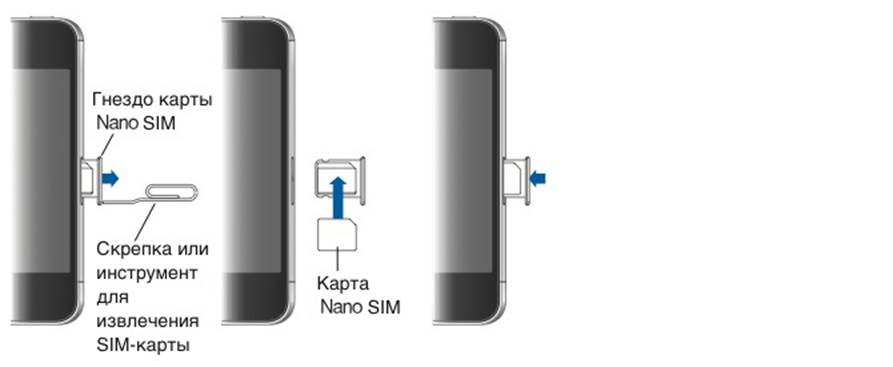
- Вставьте специальный ключ в отверстие, которое располагается в области лотка для SIM-карт.
- После этого нажмите на ключ, чтобы открыть лоток. Затем аккуратно подденьте лоток двумя пальцами и выньте с мобильного устройства.
Способ №2. Использование иглы для швейных машин
Швейная игла имеет аналогичную структуру специальных ключей. Вследствие этого, является универсальной для извлечения лотка для SIM-карта на любом мобильном устройстве. Кроме того, швейная игла присутствует практически в каждом доме или квартире, где есть женщина!
- Возьмите тоненькую иглу, вставьте в отверстие, которое располагается в области лотка для SIM-карт, а затем просто надавите для того, чтобы извлечь лоток.
Способ №3. Использование канцелярской скрепки
Канцелярская скрепка есть в каждом доме. Поэтому, если вы не нашли иглу для швейных машин, то обязательно найдёте канцелярскую скрепку! Важно заметить, что скрепкой также можно открыть лоток для SIM-карт на любом телефоне, включая iPhone, Samsung и LG.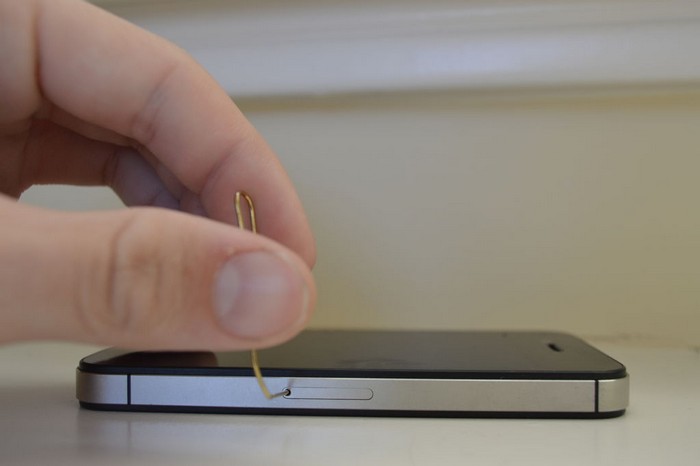
- Возьмите канцелярскую скрепку, вставьте в отверстие, которое располагается в области лотка для SIM-карт, а затем просто надавите для того, чтобы извлечь лоток.
Как вынуть симку из хоть какого айфона — даже застрявшую.
Айфон дорогой, что подсознательно принуждает обладателя заботливо к нему относится, чтоб случаем что-то не разрушить.
IPhone 7 и iPhone 7 Plus — как вставить СИМ-карточку
Показываю как вставляется Сим карточка в Apple iPhone 7 (Эппл Айфон 7 ) и Apple iPhone 7 Plus.
Многим при покупке сим карту ставят прямо в магазине, они не обращают на это внимание, а когда нужно достать симку возникают трудности.
Мы привыкли что, сняв заднюю крышку сразу ее видим и можем легко вытащить, но в айфоне это не так.
Симка находится в специальном лотке, открыть который просто руками без ключа, скрепки, иголки и других похожих приспособлений невозможно.
Хорошо это или плохо? Хорошо тем что если симку понадобится достать, то не придется разбирать телефон.
Плохо – если придется вытащить вне дома, то инструмента может не оказаться. Найди его проблем обычно нет, но все-таки затратить время придется.
ПРИМЕЧАНИЕ: в айфона 5s, айфона 4, айфона 5, айфона 6, айфона 4 s, айфона 7, айфона 6s plus, айфона se, айфона 8 слот находится сбоку или лишь в 3 модели в торцевой части сверху.
Как достать симку из айфона ключом.
ПРИМЕЧАНИЕ: перед тем как вытащить симку Apple настойчиво рекомендует полностью выключать телефон.
Если вы покупаете новый, то в комплекте должен идти специальный ключ для открытия слота.
Тогда просто всовываете его в маленькое отверстие (оно только одно с правой стороны со стороны экрана).
Все просто – в сервис бежать потребности нет. Операция настолько проста, что справится даже школьник.
Если в старых устройствах сим карта использовалась «полного размера», то в современных даже не мини, а микро.
Как вытащить симку с айфона без ключа — скрепкой.
Не знаю почему, но большинство из нас почему-то теряют ключик, идущий в комплекте, точнее забывают куда его поставили – называется спрятали надежно.
Что делать тогда. Если проявить смекалку, то решений можно найти множество, но почему-то в интернете все вцепились за скрепку.
Впрочем, если хотите извлечь симку без ключа, то использование скрепки вполне надежный вариант (свой телефон скрепкой не повредите).
Для этого выпрямите один конец скрепки, и воспользуйтесь ею точно так же как открывали бы лоток ключиком.
Как достать с iphone симку иголкой.
Если хотите вытащить симку без скрепки и без ключа, то можете сделать это иголкой, только обязательно нужно затупить острый конец (можно отломать).
Если этого не сделать, то можно повредить фиксатор слота. Конечно иголка довольно прочная, но лучше с ней немного повозится чем повредить лоток.
Как достать застрявшую в айфоне симку.
Редко, но все же случаются ситуации, когда симка застряла в лотке и не желает выходить из своего теплого места.
Это не массовое явление и чаще всего так происходит при неправильно вставленной сим карте и насильно закрытым лотком.
Естественно, что самый надежный вариант пойти в сервис, но такое желание как правило отсутствует.
Если даже симка застряла, то слот обычно на пару миллиметров выдвигается и в большинстве случаев его можно открыть полностью.
Работа конечно ювелирная, так что если чувствительности в руках нет, то лучше за нее не браться. Если же решились, то вам понадобится прочное, узкое и очень тонкое.
Затем этот инструмент нужно засунуть в слот айфона со стороны экрана, а затем не спеша потянуть слот.
Принудительное извлечение может сразу не получится, но проблема решаема – настойчивость и труд все перетрут.
Только не засовывайте «инструмент» глубоко — так можно повредить некоторые элементы.
Иногда симка может принять правильное положение в лотке, если iphone слегка постучать о стол.
Если же слот не выдвигается вообще (симка застряла намертво), то скорее всего без сервиса не обойтись.
Насильственная попытка открыть лоток может привести к очень плохим последствиям – у вас же нет желания повредить своего любимца еще больше. Успехов.
Краткое описание
Извлечение или перенос SIM-карты в iPhone или iPad. Например, лоток SIM-карты от iPhone 6s не подойдет для iPhone 7. После того как вы извлечете из. Как достать симку из iPhone 4. Как достать симку из iPhone 4 macmyapples. Как достать, вытащить, извлечь сим карту из айфона. Как достать, вытащить, извлечь сим карту из айфона, симку. Небольшая обзорная статья и инструкция о том, как вытащить симку из айфона 5 и других. как вытащить симку из айфона 6. как вставить симку в iphone Компьютерщик рассказывает и. Как достать SIM-карту из iPhone. Многие новоиспеченные владельцы iPhone получают свой смартфон из рук сотрудников магазина. Как извлечь SIM карту из iPhone. Как вытащить сим-карту из iPhone. Как вытащить симку из айфона? Как вытащить симку из айфона. Инструкция по извлечению SIM-карты из iPhone.
Практичный и вместе с тем презентабельный «Iphone 4» покорил своих пользователей простотой использования и технической надежностью в эксплуатации.
Некоторая неизвестность, или Как вытащить симку из «Айфона 4»
Довольно стандартная ситуация может коснуться каждого: приобретенный телефон не обнаруживает явных признаков присутствия разъема под СИМ-карту. Аппарат монолитно поблескивает искрящимся корпусом, давая понять, что яблочко не так-то просто раскусить. И все же, как вытащить симку из «Айфона 4»? Если вы не участвовали в процессе внедрения электронного идентификатора абонента в телефон и не придали значения важности происходящего, как следствие, теперь находитесь в состоянии полного неведения: откуда извлекается симка, и как ее изъять из телефона? А ситуация, связанная с заменой номера, возникла именно сейчас. Новая симка просто жаждет цифровых объятий мобильного “чуда”. Но “невидимый” слот для сим-карты все так же не поддается обнаружению. Невероятно простое решение кроется в конструктивной особенности детища Давайте разберемся, как устроен этот аппарат “мечты”.
Гениальное устройство для простых людей
Корпус «Айфона» скрывает “великие тайны”, которые заслуживают абсолютного внимания. Поэтому вопрос о том, как вытащить симку из «Айфона 4», становится вполне закономерным. Консервативный дизайн продукции Apple имеет ряд достоинств, которые выражаются в преимуществе над конкурирующими аналогами.
А выгодные отличия кроются в удобном расположении навигационной клавиатуры, мгновенном тактильном отклике и других выигрышных фишках, включая месторасположение слота под сим-карту. Владельцу Iphone не нужно вскрывать корпус, изымать аккумулятор и устанавливать симку в хитроумно придуманный сим-приемник. Достаточно иметь при себе специальную скрепку (булавку или иголку) и найти отверстие в правой торцевой стороне, которое является своеобразной Внутренний механизм сработает на открытие, как только вы воздействуете на него коротким нажатием скрепки. Установив карточку, задвиньте слот-приемник. Теперь вопрос о том, как достать симку из «Айфона 4», для вас стал решенным.
Несоответствующий размерам слот, или Почему его нет на месте?
У Iphone 3-го поколения изменилось расположение разъема под сим-карту. Как вытащить симку из «Айфона 4», если с правой стороны только кнопки? Это решается следующим образом. Симка у таких телефонов вставляется сверху, рядом с кнопкой «вкл/выкл». Стоит отметить, что сама сим-карта, предназначенная к обслуживанию Iphone устройством, должна быть micro-Sim формата, то есть иметь меньшие размеры. В специализированном магазине, где можно купить все для «Айфона 4», вам обязательно помогут “переконвертировать” формат симки. В принципе, бытовые ножницы с такой задачей справляются на “ура”. Если вы уверены в том, что и как будете делать, аккуратно обрежьте края карточки — главное осторожность и внимание, чтобы не повредить электронный чип. Перед тем как вырезать, снимите размеры выемки в лотке для сим-карты, только потом действуйте. Удачи вам!
Айфон дорогой, что инстинктивно заставляет владельца бережно к нему относится, чтобы случайно что-то не повредить.
Многим при покупке сим карту ставят прямо в магазине, они не обращают на это внимание, а когда нужно достать симку возникают трудности.
Мы привыкли что, сняв заднюю крышку сразу ее видим и можем легко вытащить, но в айфоне это не так.
Симка находится в специальном лотке, открыть который просто руками без ключа, скрепки, иголки и других похожих приспособлений невозможно.
Хорошо это или плохо? Хорошо тем что если симку понадобится достать, то не придется разбирать телефон.
Плохо – если придется вытащить вне дома, то инструмента может не оказаться. Найди его проблем обычно нет, но все-таки затратить время придется.
ПРИМЕЧАНИЕ: в айфона 5s, айфона 4, айфона 5, айфона 6, айфона 4 s, айфона 7, айфона 6s plus, айфона se, айфона 8 слот находится сбоку или лишь в 3 модели в торцевой части сверху.
Как достать симку из айфона ключом
ПРИМЕЧАНИЕ: перед тем как вытащить симку Apple настойчиво рекомендует полностью выключать телефон.
Если вы покупаете новый, то в комплекте должен идти специальный ключ для открытия слота.
Тогда просто всовываете его в маленькое отверстие (оно только одно с правой стороны со стороны экрана).
Все просто – в сервис бежать потребности нет. Операция настолько проста, что справится даже школьник.
Если в старых устройствах сим карта использовалась «полного размера», то в современных даже не мини, а микро.
Как вытащить симку с айфона без ключа — скрепкой
Не знаю почему, но большинство из нас почему-то теряют ключик, идущий в комплекте, точнее забывают куда его поставили – называется спрятали надежно.
Что делать тогда. Если проявить смекалку, то решений можно найти множество, но почему-то в интернете все вцепились за скрепку.
Впрочем, если хотите извлечь симку без ключа, то использование скрепки вполне надежный вариант (свой телефон скрепкой не повредите).
Для этого выпрямите один конец скрепки, и воспользуйтесь ею точно так же как открывали бы лоток ключиком.
Как достать с iphone симку иголкой
Если хотите вытащить симку без скрепки и без ключа, то можете сделать это иголкой, только обязательно нужно затупить острый конец (можно отломать).
Если этого не сделать, то можно повредить фиксатор слота. Конечно иголка довольно прочная, но лучше с ней немного повозится чем повредить лоток.
Как достать застрявшую в айфоне симку
Редко, но все же случаются ситуации, когда симка застряла в лотке и не желает выходить из своего теплого места.
Это не массовое явление и чаще всего так происходит при неправильно вставленной сим карте и насильно закрытым лотком.
Естественно, что самый надежный вариант пойти в сервис, но такое желание как правило отсутствует.
Если даже симка застряла, то слот обычно на пару миллиметров выдвигается и в большинстве случаев его можно открыть полностью.
Работа конечно ювелирная, так что если чувствительности в руках нет, то лучше за нее не браться. Если же решились, то вам понадобится прочное, узкое и очень тонкое.
Затем этот инструмент нужно засунуть в слот айфона со стороны экрана, а затем не спеша потянуть слот.
Принудительное извлечение может сразу не получится, но проблема решаема – настойчивость и труд все перетрут.

Только не засовывайте «инструмент» глубоко — так можно повредить некоторые элементы.
Иногда симка может принять правильное положение в лотке, если iphone слегка постучать о стол
Если же слот не выдвигается вообще (симка застряла намертво), то скорее всего без сервиса не обойтись.
Насильственная попытка открыть лоток может привести к очень плохим последствиям – у вас же нет желания повредить своего любимца еще больше. Успехов.
Правильные способы установки SIM-карты в iPhone 8
Некоторые из вас могут задаться вопросом, как правильно вставить сим-карту в iPhone 8, не так ли? Люди обычно хотят этого, когда они только что купили этот смартфон. Тем, у кого когда-либо был этот телефон, может быть очень легко вставить SIM-карту в iPhone 8. Однако это не сработает для тех, кто является новым пользователем iPhone 8. Вы один из них? Если это так, просто следуйте приведенному ниже руководству по iPhone 8, чтобы правильно вставить SIM-карту в новый iPhone 8.
Пять правильных шагов по установке SIM-карты в iPhone 8
Перед тем, как вставить SIM-карту, необходимо выключить iPhone. Нажмите и удерживайте кнопку Sleep / Wake , затем сдвиньте значок Power вправо.
Нажмите и удерживайте кнопку Sleep / Wake , затем сдвиньте значок Power вправо.
- Возьмите скрепку и распрямите ее
Прежде всего, вам понадобится инструмент для выталкивания SIM-карты, чтобы вынуть слот лотка для SIM-карты. В этом случае канцелярская скрепка может быть лучшим выбором для извлечения слота для SIM-карты. - Проверьте правую сторону устройства, чтобы разместить лоток для SIM-карты.
Слот для SIM-карты находится на правой стороне устройства.Расположение лотка для SIM-карты легко определить. - Выньте лоток
Третий шаг в настройке нового iPhone 8, который вы должны сделать, — это вынуть лоток. Для этого вы можете сначала вставить имеющийся у вас штифт в небольшое отверстие. После того, как булавка попадет в отверстие, слегка нажмите на нее. Если вы все сделаете правильно, лоток выскочит. - Вставьте SIM-карту
После того, как вы увидите выдвигающийся лоток, теперь вы можете вставить SIM-карту в лоток, чтобы выровнялся угол с надрезом или угол.
- Снова вставьте лоток для SIM-карты в устройство.
После того, как вы закончите вставлять SIM-карту в лоток, вы можете снова вставить лоток в устройство. Убедитесь, что вы вставили SIM-карту в правильное положение.
Пять способов установки сим-карты в iPhone 8, описанные выше, легко сделать, не так ли? Вам понадобится только инструмент для извлечения SIM-карты, например, канцелярская скрепка. Конечно, его очень легко найти вокруг себя.
Кроме того, если вам нужно, чтобы ваше устройство было долговечным, не слишком много меняйте SIM-карту.Когда вы вынимаете лоток столько раз, можно вывести лоток для SIM-карты из строя или даже сломаться. Так что будьте осторожны, чтобы не повредить ваше устройство.
международных SIM-карт для iPhone | Основное руководство
Простота использования международной SIM-карты на вашем iPhone в поездке за пределы Северной Америки может быть особенно полезным, будь то командировка или уединение. с семьей и друзьями на несколько дней.Однако для того, чтобы вы на использовали международную SIM-карту на своем iPhone , он должен быть оборудован слотом для SIM-карты.
с семьей и друзьями на несколько дней.Однако для того, чтобы вы на использовали международную SIM-карту на своем iPhone , он должен быть оборудован слотом для SIM-карты.
В этом посте мы обсуждаем причины, по которым на некоторых iPhone нет устройства чтения SIM-карты, и важность его наличия, как проверить, в какой сети находится ваш iPhone, и что делать, если в вашем iPhone нет SIM-карты. слот.
Сети GSM и CDMA
Основная причина, по которой есть iPhone без устройства чтения SIM-карты, связана с сетью вашего телефона и моделью вашего iPhone.В США и Канаде есть две основные телефонные сети: GSM и CDMA.
Сетевые телефоны GSM (Глобальная система мобильной связи), такие как T-Mobile и AT&T, требуют SIM-карты для работы с телефоном. Поскольку все данные клиента содержатся на SIM-карте, вы можете легко поменять местами и вставить их в любой разблокированный GSM iPhone, обеспечивая при этом доступ ко всем данным, содержащимся на SIM-карте, с любого телефона, который вы используете.
В отличие от этого, операторы CDMA (например, Sprint и Verizon) используют сетевые белые списки для проверки своих абонентов вместо хранения данных о клиентах на SIM-карте.Поэтому в большинстве телефонов CDMA нет устройства чтения SIM-карт. Однако из-за глобальной популярности сети GSM и новой сети 4G LTE, Apple добавила международные считыватели SIM-карт GSM в CDMA-совместимые iPhone 5 и более новые модели. Это позволяет владельцам телефонов использовать iPhone CDMA в сети LTE своего оператора или использовать международные SIM-карты за границей.
Примечание: Чтобы использовать международную SIM-карту , телефоны GSM и CDMA (со слотом для SIM-карты) должны быть разблокированы.
Как проверить, является ли ваша сеть iPhone GSM или CDMA?
Вы можете проверить, к какой сети подключен ваш iPhone, просто перевернув его и посмотрев, какая у него модель рядом с номером строки. Номер модели обычно начинается с «A1» и обозначает iPhone GSM, CDMA или двойной GSM и CDMA. Посетите страницу поддержки Apple здесь, чтобы узнать, как определить модель вашего iPhone.
Посетите страницу поддержки Apple здесь, чтобы узнать, как определить модель вашего iPhone.
В случае, если номер модели не виден четко из-за того, что она изношена, вы все равно можете узнать, к какому сетевому оператору она подключена, указав устройство в iTunes.Вы сможете найти, в какой сети находится телефон.
Кроме того, вы можете открыть Настройки на своем iPhone, а затем щелкнуть О и проверить детали в разделе Carrier или Network . Предоставленная информация может быть использована для определения вашего iPhone: GSM или CDMA.
Ниже приведен список моделей iPhone, начиная с iPhone 4, и их совместимость с международными SIM-картами.
Модель | Совместимость с международной SIM-картой |
| iPhone XS Max | √ |
| iPhone XS | √ |
| iPhone XR | √ |
| iPhone X | √ |
| iPhone 8 | √ |
| iPhone 8 Plus | √ |
iPhone 7 | √ |
iPhone 7 Plus | √ |
iPhone 6s | √ |
iPhone 6s Plus | √ |
iPhone 6 | √ |
iPhone 6 Plus | √ |
iPhone SE | √ |
iPhone 5s | √ |
iPhone 5c | √ |
iPhone 5 | √ |
iPhone 4s | √ |
iPhone 4 Модель GSM | √ |
iPhone 4 Модель CDMA | Х |
Что делать, если на вашем iPhone нет слота для SIM-карты
Критерий номер один для использования международной SIM-карты — наличие в телефоне устройства чтения SIM-карты GSM.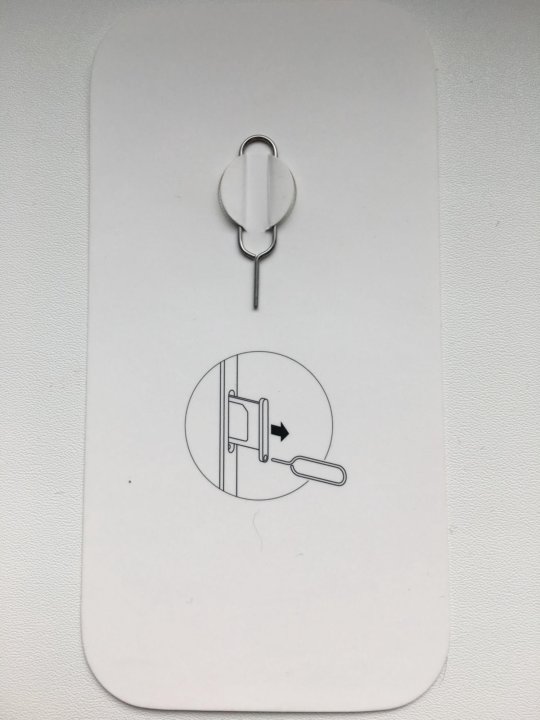 Итак, что вы выберете, если в вашем iPhone нет таковой, и вы хотите использовать международную SIM-карту во время поездок за границу? Вот несколько вариантов:
Итак, что вы выберете, если в вашем iPhone нет таковой, и вы хотите использовать международную SIM-карту во время поездок за границу? Вот несколько вариантов:
- Спросите своего оператора, есть ли у него программа аренды World Phone (телефона GSM, который работает в большинстве стран) для абонентов телефонов CDMA.
- Возьмите напрокат телефон World Phone в аэропорту или в других независимых компаниях, прежде чем покинуть дом
- Приобретите бюджетный смартфон со считывателем SIM-карты GSM, который может работать по всему миру.
Wraptel предоставляет международные SIM-карты , обеспечивающие недорогую связь, текст и данные в более чем 200 странах мира. .Для получения дополнительной информации о наших отличных предложениях нажмите здесь . Чтобы узнать больше о том, как разблокировать мобильные устройства, щелкните здесь.
Как перенести сим-карту на новый iPhone 12
«Я только что перешел с Samsung на iPhone 12, но не могу перенести SIM-карту на новый iPhone. Мне нужно перенести SIM-карту на новый iPhone 12? »
Мне нужно перенести SIM-карту на новый iPhone 12? »
Когда я прочитал этот запрос на ведущем онлайн-форуме, я понял, что очень многие люди сталкиваются с проблемами при переносе SIM-карты на новый iPhone.Поскольку ваша SIM-карта необходима для подключения к сети на вашем устройстве, вы должны перенести ее на новый iPhone. Процесс довольно прост, и с его помощью вы даже можете получить свои контакты. Чтобы упростить задачу, в этом посте я предоставлю простое решение для переноса SIM-карты на новый iPhone 12 со старого устройства.
Часть 1: Как перенести SIM-карту на новый iPhone 12?
Перенести SIM-карту в новый iPhone 12 чрезвычайно просто, и у вас не должно возникнуть никаких проблем, если у вас есть инструмент для извлечения SIM-карты.Инструмент для извлечения SIM-карты можно найти в упаковке iPhone или использовать булавку. Просто сначала поместите свое старое устройство и извлеките его лоток для SIM-карты с помощью инструмента. Можно почистить SIM-карту сухой хлопчатобумажной тканью.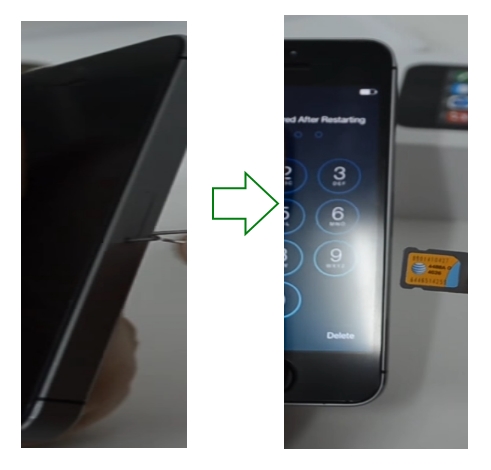
Опять же, возьмите инструмент для извлечения SIM-карты и используйте его, чтобы нажать на крошечное отверстие, которое вы можете найти на боковой стороне устройства iOS. Это позволит извлечь лоток для SIM-карты из iPhone. Вы можете просто поместить SIM-карту в отмеченные места на лотке и снова вставить ее в свое устройство iOS.В мгновение ока он будет автоматически обнаружен, и вы увидите отображаемую сеть вверху.
Примечание. Проверьте размер SIM-карты.
При замене SIM-карты на новый iPhone обратите внимание, что размер SIM-карты должен быть совместимым. В идеале SIM-карта бывает трех размеров — стандартной, микро и нано. Во всех новых моделях iPhone 12 используются SIM-карты nano-размера (самая маленькая). Вы можете просто нажать на SIM-карту, чтобы получить слот для SIM-карты нано-размера, или получить ее нужного размера с помощью инструмента для обрезки SIM-карты.
Часть 2: Что можно переводить с помощью SIM-карты?
В наши дни SIM-карты имеют внутреннее хранилище объемом до 256 КБ, что означает, что они могут хранить сотни контактов. Поэтому многие люди предпочитают хранить свои контакты на SIM-картах (помимо памяти телефона). Это облегчает им перенос SIM-карты на новый iPhone без потери контактов.
Поэтому многие люди предпочитают хранить свои контакты на SIM-картах (помимо памяти телефона). Это облегчает им перенос SIM-карты на новый iPhone без потери контактов.
Примечание. Функция экспорта контактов из памяти телефона на SIM-карту доступна только на устройствах Android.В настоящее время мы можем импортировать контакты только с SIM-карты на устройства iOS.
Шаг 1. Экспорт контактов на SIM-карту
Если у вас есть устройство Android, вы можете просто зайти в его приложение «Контакты» и нажать на значок гамбургера (три точки), чтобы получить его «Настройки» или «Управление контактами». Отсюда перейдите к функции «Контакты»> «Импорт / экспорт контактов» и выберите экспорт контактов на вашу SIM-карту.
Шаг 2. Импортируйте контакты на iPhone .
Для переноса SIM-карты на новый iPhone необходимо осторожно извлечь ее из старого устройства.Вы можете использовать инструмент для извлечения SIM-карты, чтобы вынуть лоток и вставить его в свой iPhone. После вставки SIM-карты перейдите в «Настройки» iPhone> «Почта, контакты, календари» и нажмите кнопку «Импортировать контакты с SIM-карты». Просто подтвердите свой выбор и переместите контакты со вставленной SIM-карты в хранилище iPhone.
После вставки SIM-карты перейдите в «Настройки» iPhone> «Почта, контакты, календари» и нажмите кнопку «Импортировать контакты с SIM-карты». Просто подтвердите свой выбор и переместите контакты со вставленной SIM-карты в хранилище iPhone.
Часть 3: Рекомендуется: перенос данных со старого телефона на новый iPhone 12 с помощью MobileTrans — передача по телефону
Если вы используете свой новый iPhone со старой SIM-картой, вы сможете перемещать с ней свои контакты.Хотя, помимо контактов, нам нужно переместить все виды других типов данных при переходе на новый iPhone 12. Для этого вы можете просто воспользоваться помощью такого надежного инструмента, как MobileTrans — Phone Transfer.
Приложение может выполнять прямую передачу всех видов основных типов данных с одного телефона на другой. Он совместим с 8000+ различными моделями телефонов и может переносить файлы с устройства Android или iOS на новый iPhone. Он поддерживает 17 различных типов данных, включая фотографии, видео, аудио, контакты, журналы вызовов, приложения, заметки, данные Safari и многое другое. Вы можете перенести данные со старого устройства на новый iPhone, выполнив следующие 3 разумных шага:
Вы можете перенести данные со старого устройства на новый iPhone, выполнив следующие 3 разумных шага:
Шаг 1. Запустите инструмент передачи по телефону
Если у вас не установлен MobileTrans, сначала посетите его веб-сайт и загрузите его в свою систему. Теперь запустите приложение и перейдите отсюда к его инструменту «Телефонный перевод».
Шаг 2. Подключите исходное и целевое устройства
После этого вы можете просто подключить к системе свое старое устройство iOS / Android и новый iPhone 12.Как только они будут подключены, MobileTrans автоматически обнаружит их и представит их снимки. Просто убедитесь, что новый iPhone 12 должен быть конечным устройством, а старый телефон — исходным устройством. Здесь есть кнопка переключения, которую вы можете использовать, чтобы исправить это.
Шаг 3. Перенесите данные на новый iPhone .
Вот и все! Теперь вы можете выбрать, что вы хотите передать, из списка поддерживаемых типов данных посередине.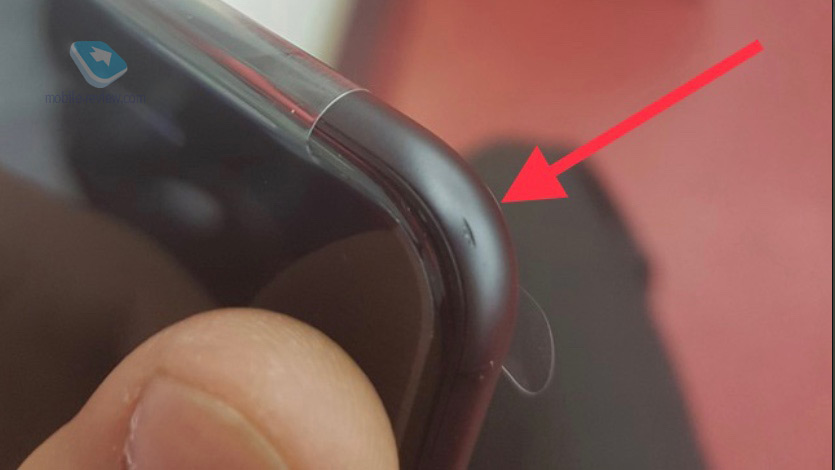 Вы также можете выбрать вариант очистки памяти целевого устройства перед передачей данных.
Вы также можете выбрать вариант очистки памяти целевого устройства перед передачей данных.
После того, как вы выбрали то, что хотите переместить, нажмите кнопку «Пуск» и подождите несколько минут. В конце концов, приложение сообщит вам, что процесс завершен, и вы сможете безопасно удалить оба устройства.
Я уверен, что после прочтения этого руководства вы сможете перенести SIM-карту на новый iPhone как профессионал.Как видите, перенести SIM-карту в новый iPhone 12 очень просто и не требуется никаких усилий. Если вы хотите, вы также можете переместить свои контакты при переключении SIM-карты на новый iPhone. Кроме того, вы можете использовать MobileTrans — Phone Transfer для перемещения всех других типов данных. Изучите приложение и поделитесь этим руководством с другими, чтобы научить их, как легко перенести SIM-карту на новый iPhone.
[Руководство] Как импортировать контакты с SIM-карты на iPhone X / iPhone 8
Если вы приобрели новый iPhone X, iPhone 8 или iPhone 8 Plus и не хотите использовать свою предыдущую SIM-карту, вам может потребоваться импортировать контакты с SIM-карты на iPhone. К счастью, это легко сделать с помощью встроенной функции iPhone. Если ваша SIM-карта поддерживает эту функцию, вы можете быстро импортировать контакты с SIM-карты на iPhone X / 8/8 Plus за несколько шагов. Чтобы получить дополнительные советы по использованию нового iPhone / iPad, перейдите в раздел «Темы iOS и Mac», чтобы найти то, что вам нужно.
К счастью, это легко сделать с помощью встроенной функции iPhone. Если ваша SIM-карта поддерживает эту функцию, вы можете быстро импортировать контакты с SIM-карты на iPhone X / 8/8 Plus за несколько шагов. Чтобы получить дополнительные советы по использованию нового iPhone / iPad, перейдите в раздел «Темы iOS и Mac», чтобы найти то, что вам нужно.
Как импортировать контакты с SIM-карты на iPhone X / iPhone 8
Подобно отключению служб геолокации на iPhone X / 8/8 Plus для защиты вашей конфиденциальности, вы можете импортировать контакты с SIM-карты на iPhone X / 8/8 Plus с помощью настроек.Прежде чем выполнить следующие шаги, чтобы сделать это, убедитесь, что ваша предыдущая SIM-карта идеально подходит для вашего нового iPhone. После этого выполните следующие действия, чтобы импортировать контакты с SIM-карты на iPhone.
Шаг 1 : Вставьте старую SIM-карту в новый iPhone X / 8/8 Plus.
Шаг 2 : Откройте приложение Settings на своем iPhone.
Шаг 3 : перейдите к Контакты и выберите Импортировать контакты с SIM-карты , а затем подождите, пока контакты с SIM-карты будут импортированы в ваш iPhone.После этого перейдите в приложение «Контакты» на своем iPhone, чтобы проверить переданные элементы.
Бонусный совет: как перенести контакты с iPhone на iPhone
Как вы, возможно, знаете, вы не можете сохранять контакты на SIM-карте, если используете iPhone. Таким образом, когда вы получаете новый iPhone, вы не можете синхронизировать контакты с одного iPhone на другой, продолжая использовать свою предыдущую SIM-карту. Вместо этого вам нужно перенести контакты с вашего iPhone на iPhone. К счастью, существует совершенно бесплатный инструмент для передачи данных iOS , который может помочь вам в этом.Инструмент, который вы найдете весьма полезным, — это EaseUS MobiMover Free. MobiMover поддерживает передачу данных между устройствами iOS (iPhone / iPad в iOS 8 или новее) или между устройством iOS и компьютером. Фотографии, видео, аудио, контакты, сообщения, заметки, голосовые сообщения и многое другое можно передать на iPhone / iPad или с него в соответствии с вашими потребностями. Выполните следующие действия, чтобы перенести контакты с iPhone на iPhone напрямую без iCloud.
Фотографии, видео, аудио, контакты, сообщения, заметки, голосовые сообщения и многое другое можно передать на iPhone / iPad или с него в соответствии с вашими потребностями. Выполните следующие действия, чтобы перенести контакты с iPhone на iPhone напрямую без iCloud.
Шаг 1. Подключите iPhone к компьютеру с помощью двух USB-кабелей и запустите EaseUS MobiMover.Разблокируйте свои iDevices и нажмите «Доверять», чтобы доверять своему компьютеру. Чтобы перенести контакты с одного iPhone на другой, нажмите «С телефона на телефон» и укажите направление передачи. Затем нажмите «Далее», чтобы продолжить.
Шаг 2. Выберите «Контакты» и нажмите «Перевести».
Шаг 3. Когда процесс передачи будет завершен, откройте приложение «Контакты» на вашем iPad / iPhone, чтобы проверить переданные элементы.
SIM-карта iPhone 8 Plus — тарифные планы с предоплатой 2021
Какой размер SIM-карты для iPhone 8 Plus?
Если вы хотите передать свой Apple iPhone 8 Plus новому оператору связи, вы можете найти всю необходимую информацию о размере SIM-карты iPhone 8 Plus здесь.
Существует три размера SIM-карты:
- Стандартная SIM-карта
- Micro SIM
- Nano SIM
В iPhone 8 Plus используется карта nano-SIM. SIM-карту можно легко извлечь и заменить на нано-SIM-карту от недорогого оператора.
Самое замечательное в недорогих операторах связи заключается в том, что вы можете сократить свои телефонные счета до 600 долларов за линию, а поскольку недорогие операторы работают в одной из четырех больших сетей, вы получаете такое же отличное качество обслуживания!
Вы можете не только сэкономить деньги, переключившись на более дешевый тарифный план сотовой связи, но и перейдя к новому оператору связи с iPhone 8 Plus, что также означает, что вам не нужно будет покупать новое устройство.
Сколько стоит SIM-карта для iPhone 8 Plus
Доставьте свой iPhone 8 Plus более дешевому оператору связи
Недорогие операторы, известные как операторы виртуальной сети мобильной связи (MVNO), предлагают способ сэкономить деньги на вашем телефоне.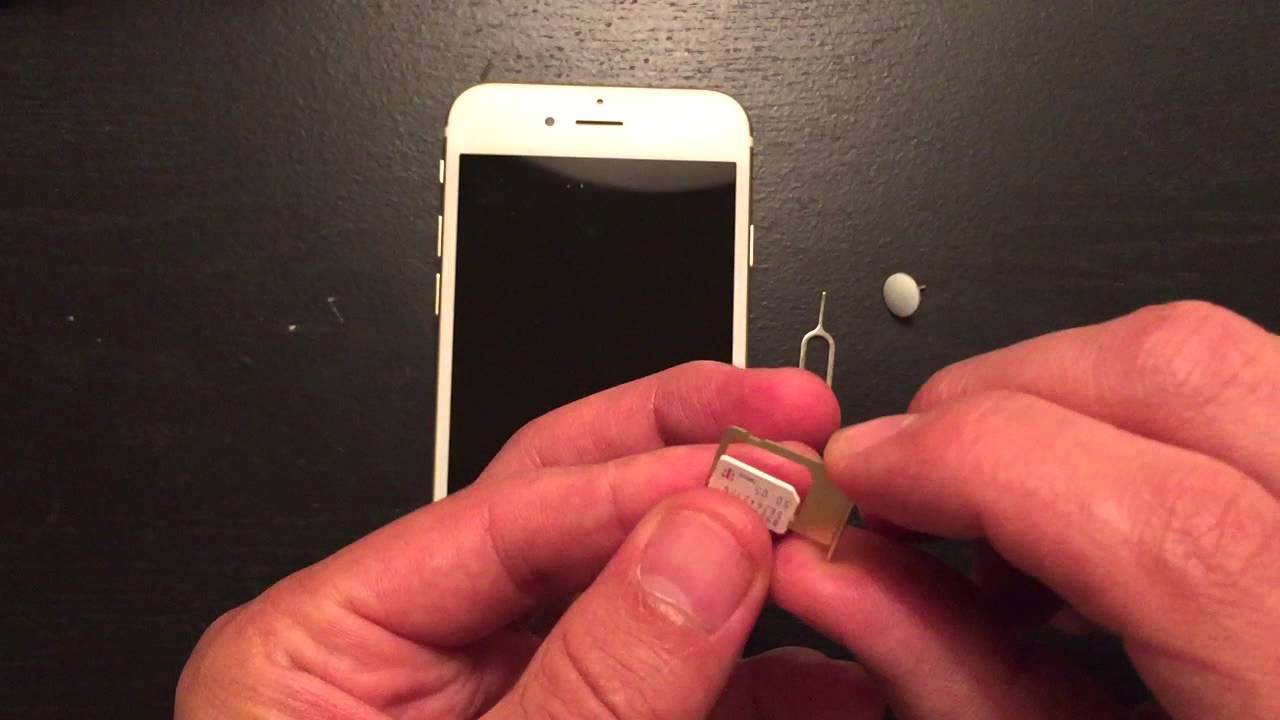 счет за сотовый телефон без ущерба для качества покрытия.
счет за сотовый телефон без ущерба для качества покрытия.
С помощью MVNO вы можете получить следующие преимущества:
- Отсутствие контрактов или превышение платы с предоплаченным телефонным обслуживанием.
- Принесите свой телефон и номер.
- Отличное обслуживание клиентов.
- Легко переключиться, заказав новую предоплаченную SIM-карту онлайн.
- Минимум 50% от стоимости вашего ежемесячного плана.
- Обслуживание в той же надежной сети 4G LTE, которую вы знаете и любите.
- Гибкие индивидуальные планы.
Как извлечь SIM-карту из iPhone 8 Plus
Чтобы извлечь SIM-карту из вашего Apple iPhone 8 Plus, вам понадобится только инструмент для удаления SIM-карты, предоставленный вам при покупке телефона, или небольшая канцелярская скрепка .
- При использовании скрепки разверните ее и аккуратно вставьте конец в маленькое отверстие в лотке для SIM-карты.
- Слегка нажмите, пока лоток для SIM-карты не выскочит, вам не нужно сильно нажимать.

- Осторожно выдвиньте лоток для SIM-карты, будьте осторожны, чтобы SIM-карта не выпала.
- Поменяйте SIM-карту, убедившись, что вы выровняли SIM-карту в правильном положении.
- Снова вставьте лоток для SIM-карты в iPhone 8 Plus.
Apple iPhone Размеры SIM-карты
Часто задаваемые вопросы по SIM-карте iPhone 8 Plus
Есть ли в iPhone 8 Plus слот для SIM-карты?
Да, слот для SIM-карты iPhone 8 Plus расположен на боковой стороне телефона.
SIM-карта какого размера используется в iPhone 8 Plus?
В iPhone 8 Plus используется нано-SIM-карта.
Как удалить SIM-карту из iPhone 8 Plus?
Чтобы извлечь SIM-карту, вставьте инструмент для извлечения SIM-карты или скрепку в отверстие рядом с лотком. Надавите, пока лоток не выскочит, затем выньте SIM-карту.
Как вставить SIM-карту в iPhone 8 Plus?
Используйте инструмент для извлечения SIM-карты или скрепку, чтобы извлечь лоток для SIM-карты, вставьте новую SIM-карту в лоток и задвиньте ее обратно в телефон.
Роб имеет более чем 15-летний опыт работы в США и Великобритании на сайтах сравнения цен на тарифы на сотовые телефоны, смартфоны, телевидение и Интернет. Он любит нестандартно мыслить, создавая инструменты, позволяющие потребителям принимать более обоснованные решения.
Dual SIM for iPhone 8 adapter X-Twin 8 — Dual SIM card 4G 3G с защитным чехлом
Адаптер для двух SIM-карт X-Twin 8 с защитным чехлом для iPhone 8
Установите и используйте 2 SIM-карты в своем iPhone 8 .
Чехол-адаптер DualSIM X-Twin 8 позволяет использовать 2 SIM-карты в вашем iPhone 8.
После вставки в мобильный телефон в главном меню смартфона появляется меню SIMore для управления двумя телефонными номерами.
Адаптер для двух SIM-карт X-Twin 8 позволяет звонить, отправлять и получать SMS / MMS, получать доступ к Интернету и данным через 3G или 4G с двумя SIM-картами на одном уникальном iPhone 8.
Чехол для двух SIM-карт X-Twin 8 включает функцию ярлыка .
Вы можете переключаться между обеими SIM-картами, набирая # 11 (SIM-1) или # 22 (SIM-2) непосредственно с клавиатуры iPhone 8.
Вы переключаетесь с одного номера на другой двумя щелчками мыши и выбираете свою SIM-карту, чтобы совершать и принимать звонки, отправлять и получать SMS, а также получать доступ к данным и просматривать Интернет.
Этот эргономичный чехол для двух SIM-карт полностью защищает ваш iPhone 8, сохраняя при этом все его доступные функции (кнопки, разъемы и камеру вашего мобильного телефона).
Идеально подходит для разделения вашего бизнеса и личной жизни и / или , чтобы избежать платы за международный роуминг .
Адаптер X-Twin 8 очень удобен для путешественников, бизнесменов или тех, кто использует более одной SIM-карты или телефонного номера (профессиональная SIM-карта / частная SIM-карта / иностранная SIM-карта).
Представления
Звоните, отправляйте и получайте SMS / MMS со своих 2 телефонных номеров на одном iPhone 8.
Доступ к данным и Интернету через 3G 4G LTE с обеими SIM-картами.
Функция быстрого доступа для быстрого переключения.
Выберите SIM-карту, которую хотите подключить.
Быстрая и простая установка.
Переименуйте свои SIM-карты, чтобы узнать, какая SIM-карта активна.
Противоударный защитный чехол.
Технические характеристики
— 2 места для SIM-карты (1 нано-SIM и 1 стандартная SIM-карта)
— Ручное переключение SIM-карт
— Функция быстрого доступа
— Совместимый UMTS — 3G — LTE — 4G — HSDPA
— Джейлбрейк не требуется
— Руководство пользователя: английский
— Цвет: черный
Совместимость
Работает со всеми iPhone 8 и всеми версиями iOS
Совместимость со всеми Nano SIM и стандартными SIM-картами всех поставщиков мобильных телефонов
Примечание
Ваш iPhone 8 должен быть разблокирован, чтобы использовать две SIM-карты от разных провайдеров
Требуется перезагрузка iPhone 8 после каждого переключения
Завершите покупку
С адаптером для двух SIM-карт X-Twin 8 мы рекомендуем держатель SIM-карты SIMore, адаптеры Nano SIM Micro SIM Noosy и резак Noosy
Активировать телефон — Apple iPhone 8 Plus (iOS 11.
 0)
0)Помогите мне с: Пожалуйста выберите Начиная Основные функции Звонки, контакты и календарь Сообщения и электронная почта Интернет и развлечения Данные и беспроводная связь Популярные приложения
Вам необходимо активировать телефон перед первым использованием и после восстановления заводских настроек.Прежде чем вы сможете активировать свой телефон, вам необходимо вставить SIM-карту в телефон.
Вам необходимо активировать свой телефон перед первым использованием и после восстановления заводских настроек. Прежде чем вы сможете активировать свой телефон, вам необходимо вставить SIM-карту в телефон.
1 из 14 шагов Нажмите клавишу «Домой». |
2 из 14 шагов
Если ваша SIM-карта заблокирована, нажмите Разблокировать. |
3 из 14 шагов Введите свой PIN-код и нажмите ОК. |
4 из 14 шагов Нажмите на нужный язык. |
5 из 14 шагов
Нажмите нужную страну или регион. |
6 из 14 шагов Следуйте инструкциям на экране, чтобы передать контент с другого устройства iOS 11, или нажмите «Настроить вручную». |
7 из 14 шагов Нажмите на нужную сеть Wi-Fi. |
8 из 14 шагов Введите пароль для сети Wi-Fi и нажмите Присоединиться. |
9 из 14 шагов Следуйте инструкциям на экране, чтобы включить использование Touch ID, или нажмите «Настроить Touch ID позже». |
10 из 14 шагов Если вы отключили эту функцию, нажмите Не использовать. |
11 из 14 шагов Нажмите Параметры пароля. |
12 из 14 шагов Следуйте инструкциям на экране, чтобы включить использование кода блокировки телефона, или нажмите «Не использовать пароль». |
13 из 14 шагов Если вы отключите эту функцию, нажмите «Не использовать пароль». |
14 из 14 шагов Нажмите «Установить как новый iPhone» и следуйте инструкциям на экране, чтобы завершить активацию. Компьютер Сервис г.Чита © 2019 тел: 8(3022) 217 775 Карта сайта
|

 Внутренние дефекты приводят к тому, что iPhone не видит номера на сим карте, ее использование становится неэффективным. При самостоятельной попытке обрезать симку под iPhone, Вы можете повредить важные элементы, после чего ошибка сим карты будет выдаваться при каждой попытке включения.
Внутренние дефекты приводят к тому, что iPhone не видит номера на сим карте, ее использование становится неэффективным. При самостоятельной попытке обрезать симку под iPhone, Вы можете повредить важные элементы, после чего ошибка сим карты будет выдаваться при каждой попытке включения.
 В качестве альтернативы вы также можете использовать небольшую скрепку, если у вас нет инструмента для извлечения SIM-карты.
В качестве альтернативы вы также можете использовать небольшую скрепку, если у вас нет инструмента для извлечения SIM-карты.
 Специалисты справятся с поставленной задачей – через пару минут вы получите смартфон с открытым слотом!
Специалисты справятся с поставленной задачей – через пару минут вы получите смартфон с открытым слотом!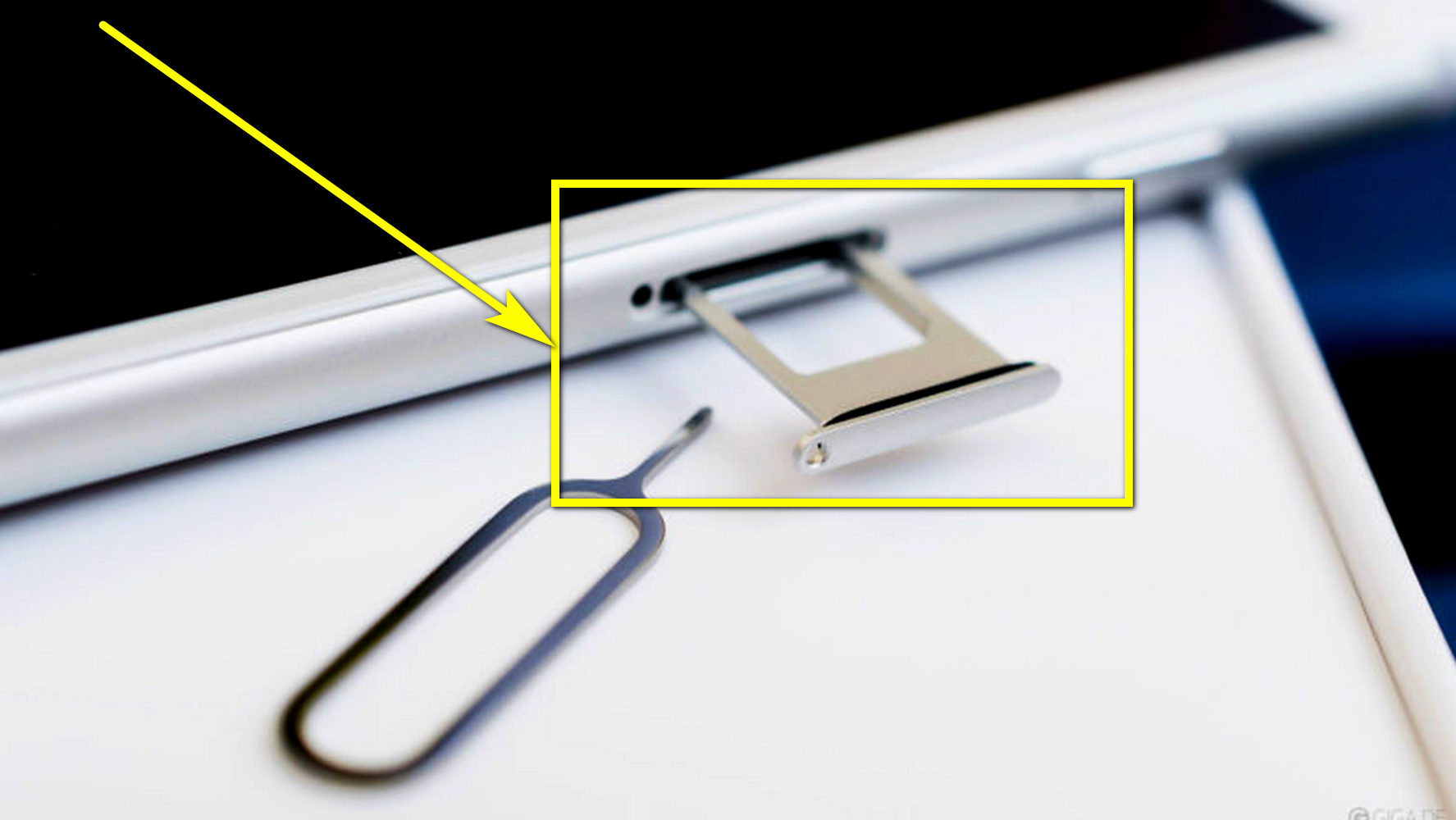 После этого можно вытаскивать ее.
После этого можно вытаскивать ее. Обычно ее применяют, чтобы поправить симку, которая приняла неправильное положение, сместившись в слоте. Нельзя засовывать иглу слишком глубоко, это может повредить систему.
Обычно ее применяют, чтобы поправить симку, которая приняла неправильное положение, сместившись в слоте. Нельзя засовывать иглу слишком глубоко, это может повредить систему..jpg)



